Pengaturan default uTorrent mungkin dapat diterima oleh rata-rata pengguna. Tetapi pengaturan ini biasanya tidak akan memenuhi ekspektasi yang lebih tinggi dari pengguna yang serius.
Ya, uTorrent sudah dioptimalkan untuk mempercepat pengunduhan. Tetapi tidak semua orang memiliki jaringan, ISP, bandwidth, atau komputer yang sama. Mengonfigurasi uTorrent untuk meningkatkan kecepatan unduhan relatif terhadap sumber daya seseorang.
Tetapi tetap saja, Anda mungkin beruntung memiliki kecepatan koneksi 250-500Mbps atau bahkan satu Gbps, tetapi tidak beruntung dengan kecepatan uTorrent yang lambat.
Ada banyak pengaturan uTorrent terbaik yang memungkinkan Anda memanfaatkan sumber daya Anda sepenuhnya. Anda hanya perlu tahu ke mana harus pergi.
Apakah Anda ingin meningkatkan kecepatan unduh, melindungi privasi Anda, menghindari pemblokiran port, meningkatkan seed di uTorrent, atau meningkatkan pengalaman?
Teruslah membaca...
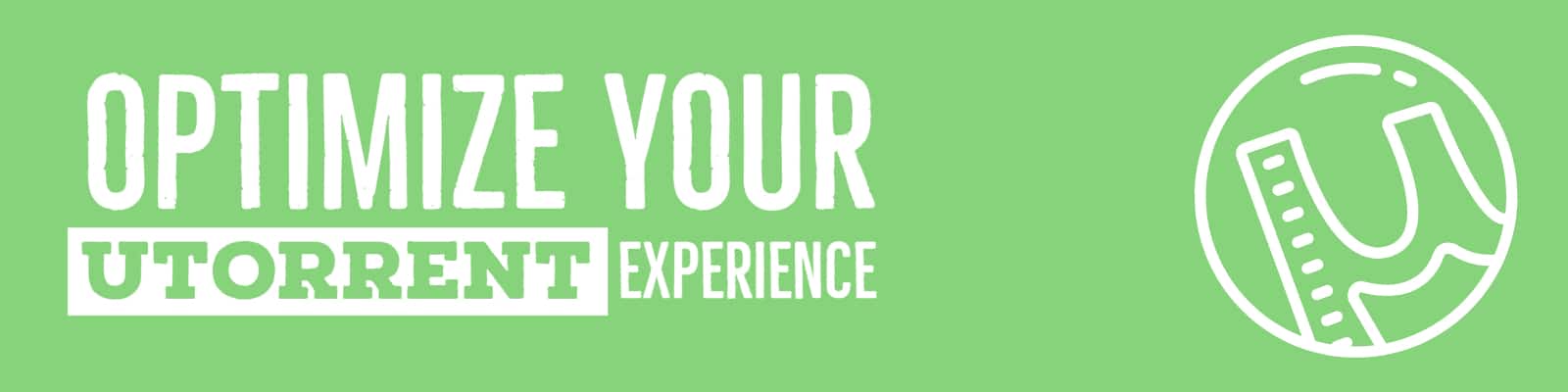
Disclaimer: Materi ini dikembangkan secara khusus untuk tujuan informasional semata. Panduan ini tidak menyiratkan dukungan terhadap aktivitas (termasuk aktivitas ilegal), produk, atau layanan apapun. Kamu sepenuhnya bertanggung jawab untuk mematuhi hukum yang berlaku, termasuk hukum kekayaan intelektual saat menggunakan layanan kami atau mengandalkan informasi di sini. Kami tidak menerima tanggung jawab atas kerusakan yang timbul dari penggunaan layanan kami atau informasi yang terkandung di sini dengan cara apapun, kecuali jika secara tegas diwajibkan oleh hukum.
Apa yang Baru di uTorrent?
uTorrent (atau µTorrent) telah melakukan diversifikasi dari favorit tradisional yang sudah lama ada uTorrent Classic. Sekarang (sejak beberapa tahun yang lalu), uTorrent membawa versi lain dari klien torrent mereka, termasuk Web uTorrent dan uTorrent Android. Sekarang, Anda juga dapat mengelola uTorrent Classic dari jarak jauh. Tambahkan, hapus, atau pantau torrent uTorrent Classic Anda dari jarak jauh dari peramban web dan dari perangkat apa pun.
Fitur-fitur terbaru (per November 2021) untuk pengaturan uTorrent terbaik adalah:
- Kemampuan Optimalisasi dan Penjadwalan Bandwidth. Hanya untuk uTorrent Classic (atau Pro). Klien menguji jaringan dan koneksi Internet Anda dan menyesuaikan penggunaan bandwidth secara otomatis. Pengoptimalan bandwidth dapat membantu mengoptimalkan unduhan yang lebih cepat. Selain itu, jika Anda pengunduh malam hari atau lebih suka memprogram unduhan Anda berdasarkan hari atau waktu, sekarang Anda bisa menjadwalkan torrent langsung dari klien. Atur jadwalnya, dan uTorrent akan memulai, menghentikan, dan mengunggulkan torrent Anda seperti yang telah diprogram.
- Dorong kecepatan unduh yang lebih cepat dan dapatkan token BTT. Kecepatan BitTorrent adalah fitur baru yang tersedia di uTorrent Web, Classic, dan BitTorrent. Dengan mengaktifkan opsi ini, pengguna akan memiliki pilihan untuk memberikan token kepada pengunggah dengan imbalan kecepatan unduh yang lebih cepat. Ini merupakan strategi BitTorrent untuk memberi insentif berbagi. Mendapatkan token BTT akan memotivasi para seeder dan rekan-rekan untuk berbagi lebih banyak.
- Seret dan Letakkan beberapa file torrent dan pilih sendiri sub-filenya. Beberapa bulan yang lalu, web uTorrent memperkenalkan fitur seret dan lepas dengan opsi pemilihan yang lebih baik. Fitur ini memungkinkan Anda untuk mengunggah beberapa torrent secara bersamaan dengan fungsionalitas seret-n-lepas yang mudah dan memilih file mana yang Anda inginkan untuk diunduh oleh uTorrent.
November 2021 Pembaruan pada Kompatibilitas OS.
- uTorrent untuk Windows? Microsoft Windows masih merupakan OS yang lebih disukai untuk uTorrent. Ini didukung oleh versi Windows terbaru. Rilis stabil terbaru untuk uTorrent Classic adalah 3.5.5 (build 46090) untuk Windows (Dirilis pada 7 September 2021.)
- uTorrent untuk Linux? Sayangnya, uTorrent tidak didukung oleh versi Linux terbaru. Untuk 32-bit atau 64-bit, versi terbaru yang didukung adalah Debian 7.0 dan Ubuntu 12.04.
- uTorrent untuk macOS? uTorrent Classic dulunya berfungsi pada komputer macOS. Namun, jika Anda meng-upgrade macOS Anda ke Catalina, uTorrent Classic Anda tidak akan berfungsi. Sejak macOS Catalina (versi 10.15), uTorrent Classic untuk macOS (aplikasi 32-bit) tidak lagi didukung. Pada awal September (2019), aplikasi Klien uTorrent secara otomatis diperbarui dari uTorrent Classic ke uTorrent Web untuk macOS. Jadi, jika Anda menggunakan macOS baru, satu-satunya pilihan Anda adalah uTorrent Web untuk Mac.
- Bagaimana dengan Dukungan iOS? Untuk saat ini, uTorrent tidak memiliki aplikasi uTorrent asli untuk iOS. Namun, Anda bisa menggunakan aplikasi Aplikasi uTorrent Remote dari iPhone atau iPad Anda untuk menambah, memulai, menjeda, menghentikan, dan memantau semua unduhan torrent Anda.
- uTorrent untuk Android? Secara mengejutkan uTorrent merupakan salah satu klien torrent yang disukai untuk pengguna seluler (Android). Aplikasi ini telah diunduh lebih dari satu juta kali dan memiliki kemampuan seluler yang tangguh untuk mengunduh dan mengelola torrent dari ponsel cerdas.
16 trik dan tips berikut ini dapat membuat pengalaman torrent Anda menjadi cepat dan benar-benar menakjubkan.
2. Kecepatan Unggah Tak Terbatas
3. Pengoptimalan Pengaturan Antrian uTorrent
4. Alokasi Bandwidth Torrent Individu
5. Peningkatan Kesehatan Torrent
6. Mekanisme Penemuan Rekan Kerja Otomatis
7. Memastikan Konektivitas: Penerusan Port
8. Pengaturan Cache Disk uTorrent.
9. Bagaimana Cara Menghilangkan Iklan uTorrent?
10. Pengunduhan Anonim.
12. Mengenkripsi Lalu Lintas uTorrent
13. Pencegahan Virus dan Malware
14. Mengelola Pengaturan uTorrent dan Torrent dari Jarak Jauh.
15. Streaming Torrent Anda (Putar Media Anda saat Diunduh).
Pengaturan uTorrent Terbaik untuk Bandwidth
Sebelum mengonfigurasi uTorrent, penting untuk mengetahui bandwidth Anda yang sebenarnya. Ini akan memberi Anda gambaran tentang cara mengoptimalkan kecepatan dan kinerja Anda.
Metode yang paling populer adalah menjalankan tes kecepatan di speedtest.net situs web. Cara mudah lainnya adalah dengan mengetahui kecepatan atau paket Internet yang dikontrak dari Penyedia Layanan Internet "ISP" Anda.
Jika Anda ingin tetap menggunakan uTorrent, Anda bisa memeriksa lebar pita dan pengaturan jaringan saat ini pada platform itu sendiri. Setelah pengujian selesai, uTorrent akan mengonfigurasi dirinya sendiri untuk performa terbaik.
- Menjalankan tes kecepatan itu mudah; cukup buka Opsi > Panduan Pengaturan.
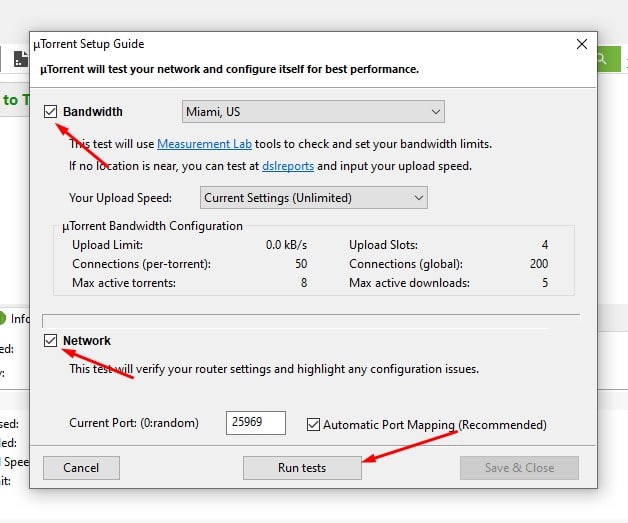
- Centang kotak Bandwidth dan Jaringan. Pilih server yang paling dekat dengan tempat Anda berada, sehingga Anda bisa mendapatkan pengukuran yang lebih akurat. Biarkan sisanya secara default.
- Klik "Jalankan Tes". Periksa hasil tes bandwidth. uTorrent baru saja mengonfigurasi dirinya sendiri untuk performa terbaik.
- Jika tes kecepatan gagal? Hasil dari "Kesalahan koneksi gagal: Waktu habis (10060)" dan "Port tidak terbuka (Anda masih dapat mengunduh)." Router atau firewall mungkin memblokir port tertentu. Atau "Pemetaan Port Otomatis" mungkin dinonaktifkan pada router Anda. Untuk informasi lebih lanjut tentang port terbaik untuk utorrent atau penerusan port, lanjutkan ke bagian "Memastikan Konektivitas: Penerusan Port“.
Mengatur bandwidth uTorrent.
Jika Anda lebih suka mengonfigurasi pengaturan bandwidth uTorrent secara manual, tekan Ctrl+P
- Atau buka Opsi > Preferensi > Bandwidth. Misalkan Anda sudah mengetahui kecepatan Anda (bandwidth yang seharusnya dalam Mbps.)
- Perhatikan bahwa uTorrent meminta kB/s di bawah "Kecepatan unduh maksimum," bukan Mbps. Ada beberapa alat konversi bandwidth online, seperti GbMbyang dapat membantu Anda mengonversi nilai-nilai tersebut.
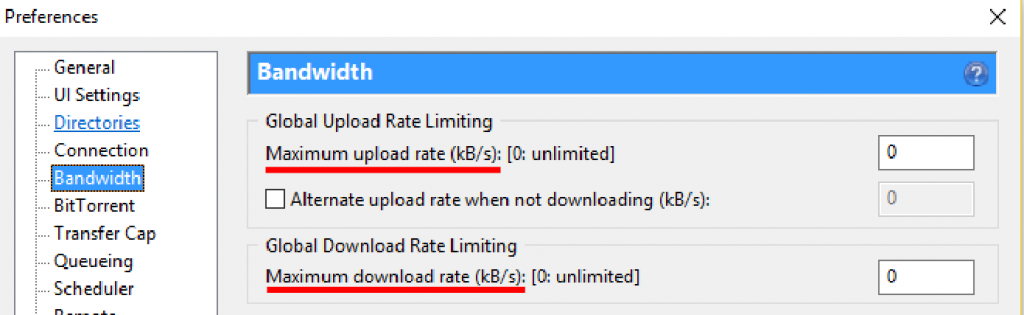
Secara default, uTorrent akan dikonfigurasikan dengan kecepatan unggah/unduh tak terbatas. Memiliki bandwidth tak terbatas yang dialokasikan adalah nilai sempurna untuk pengguna yang sering. Tetapi membatasi unggahan adalah cerita yang berbeda...
Kecepatan Unggah Tidak Terbatas.
Memiliki kecepatan unggah yang tidak terbatas tidak akan selalu memengaruhi kecepatan unduh. Bahkan, membatasi daya unggah Anda terlalu banyak dapat memengaruhi kecepatan unduh Anda.
uTorrent menggunakan algoritme berbagi yang saling adil yang memastikan keadilan dalam kawanan torrent. Pengguna yang mengunggah lebih banyak biasanya diprioritaskan. Dan jika Anda membatasi pengunggahan terlalu banyak, kecepatan unduh Anda juga akan terpengaruh.
Anda harus membatasi unggahan berdasarkan frekuensi penggunaan dan paket bandwidth Anda. Misalnya, jika Anda memiliki bandwidth tetap (Kabel, Fiber, ADSL, dll.), biarkan default. Tetapi jika Anda memiliki lalu lintas yang terbatas (biasanya dengan paket data seluler), maka menurunkan kecepatan unggahan adalah ide yang bagus. Kurangi setidaknya 25% unggahan Anda. Misalnya, jika kecepatan unggah Anda adalah 1Mbps (dari Speedtest.net) dan jika 1Mbps sama dengan 125kB/s, maka 0,75 Mbps adalah 94kB/s (dari Toolstudio).
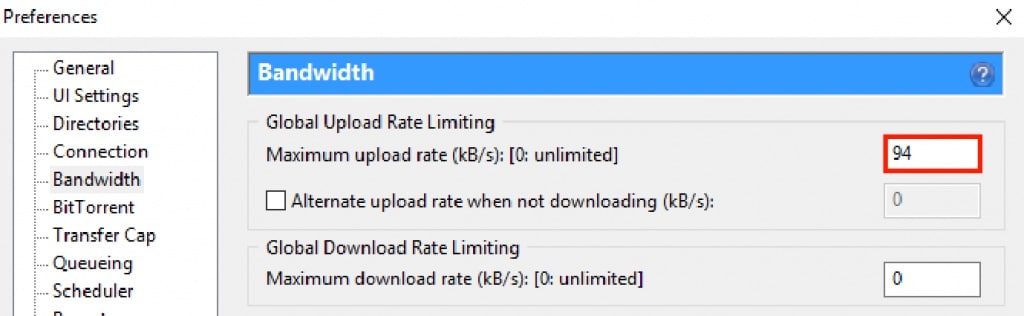
Jika Anda mengurangi kecepatan upload terlalu banyak, paket-paket pengakuan TCP akan tertunda dan hilang. Mengurangi unggahan akan menyebabkan kemacetan pada aplikasi Anda (kecepatan unduh yang lambat).
Jangan terlalu fokus untuk mengurangi kecepatan unggah; sebaliknya, usahakan untuk mengurangi antrean. Antrean unggahan yang besar akan memengaruhi kecepatan unduh Anda.
Antrean Pengoptimalan Pengaturan uTorrent.
Tidak ada pengaturan antrean terbaik di uTorrent; itu tergantung pada kebutuhan pengunduhan Anda. Jika Anda ingin mengunduh 20 berkas sekaligus, Anda bisa mengonfigurasi aplikasi uTorrent untuk melakukannya. Tetapi ingat, setiap file yang Anda unduh secara bersamaan akan mengambil sebagian dari sumber daya Anda.
Konsolidasi dan penyelesaian file akan memakan waktu lebih lama. Jika Anda memiliki semua waktu di dunia, pertahankan antrean yang panjang. Tetapi jika Anda ingin meningkatkan kecepatan unduh, antrean yang lebih kecil akan mencapainya.
- Untuk menyesuaikan pengaturan antrean uTorrent, buka Opsi > Preferensi > Antrian.
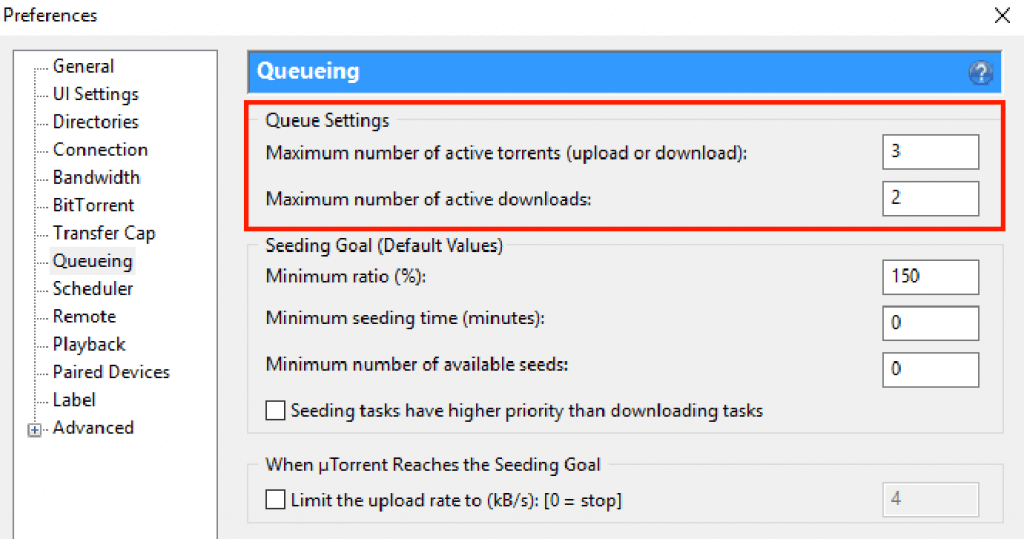
"Jumlah maksimum torrent aktif" yang rendah akan memastikan kecepatan unduh yang stabil. Untuk memastikan setidaknya dua unduhan aktif dan satu unggahan, gunakan rasio pengunduhan/pengunggahan 2:1. Tetapi ingatlah untuk tidak membatasi unggahan terlalu banyak. Pada contoh gambar, dari tiga "unggahan/unduh" yang aktif, dua di antaranya akan dijamin diunduh.
Tetapi semuanya adalah tentang kecepatan Anda. Dengan 500Mbps, Anda bisa menggunakan rasio 1:1 dan melakukan 20 unggahan/unduh aktif.
- Untuk mengesampingkan pengaturan antrean, "Paksa mulai" unduhan torrent.
- Memulai torrent secara paksa memungkinkan Anda melewati aturan yang sudah ditetapkan di aplikasi uTorrent. Misalnya, jika ada batas antrean untuk tiga unduhan dan Anda perlu mengunduh torrent keempat tanpa mengubah konfigurasi, "mulai paksa" adalah cara untuk menerobos aturan.
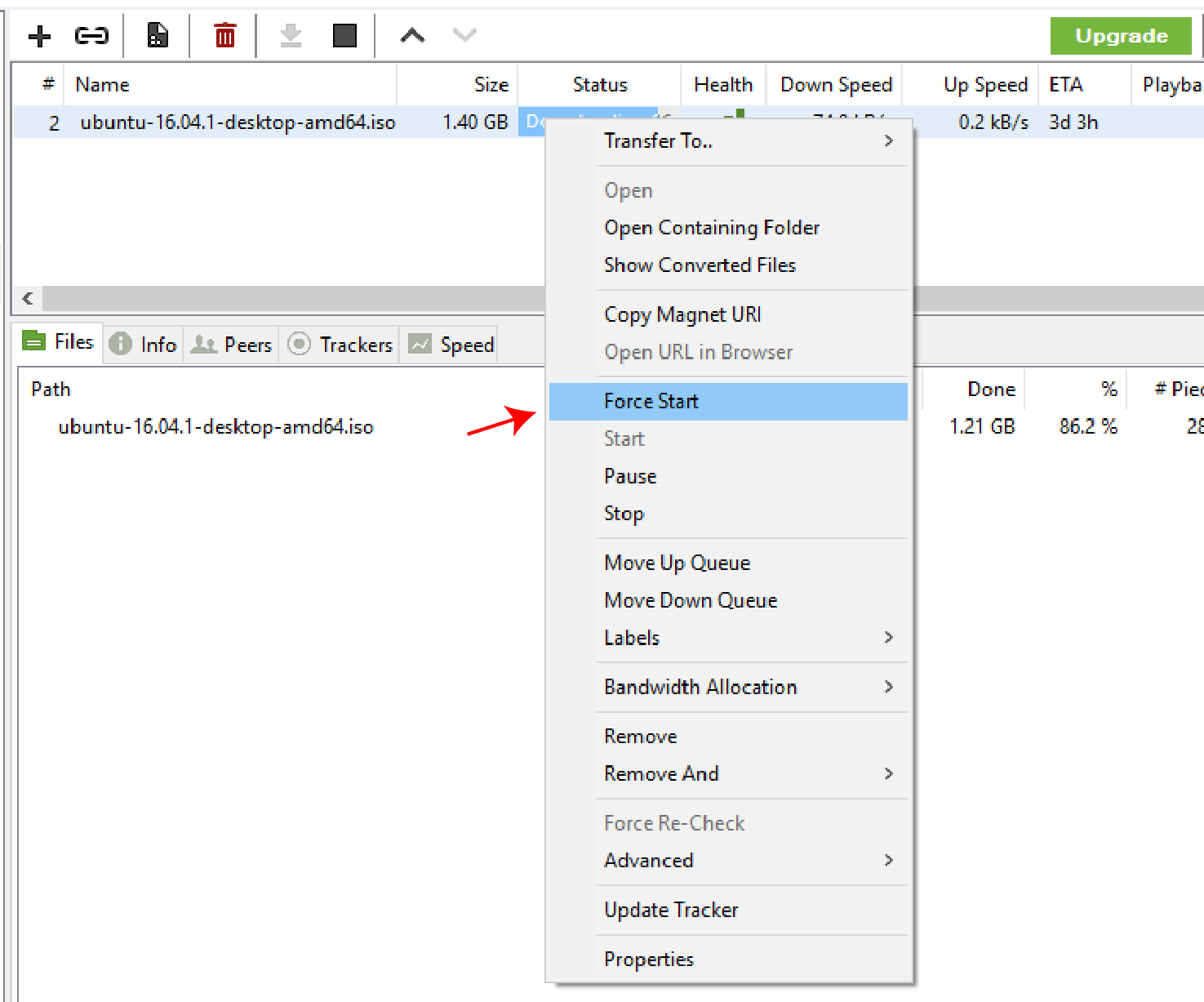
Alokasi Bandwidth Torrent Individu.
Jika Anda memiliki lebih banyak torrent yang diunduh secara bersamaan dan ingin memprioritaskan torrent tertentu, Anda bisa melakukan alokasi bandwidth.
- Klik kanan torrent yang sedang diunduh, buka Alokasi Bandwidth, dan pilih prioritas spesifik Anda.
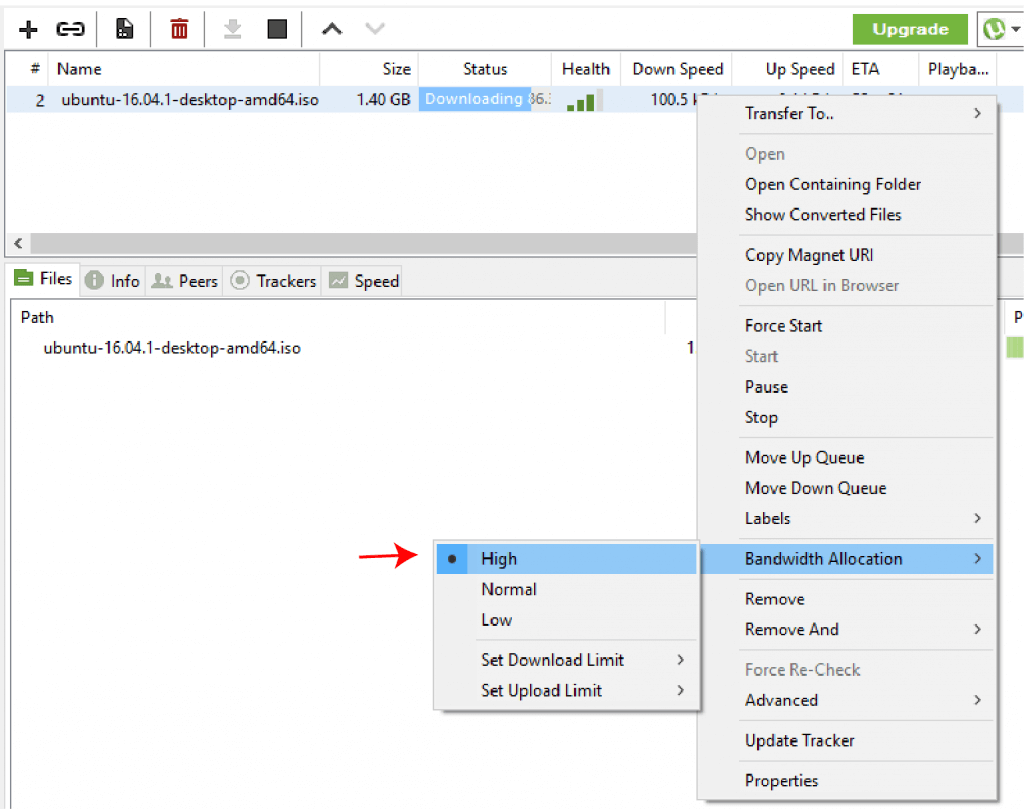
Tetapi memiliki 20 torrent yang mengantre dengan bandwidth berkecepatan tinggi yang dialokasikan tidak akan menjamin apa pun jika Anda memiliki torrent yang tidak memiliki seed atau, lebih buruk lagi, torrent yang mati. Memeriksa dan meningkatkan kesehatan torrent Anda adalah cara sempurna untuk memastikan kecepatan tinggi.
Meningkatkan Kesehatan Torrent
Torrent adalah berkas kecil yang berisi semua metadata tentang berkas dan folder. File ini tidak menyimpan data konten apa pun. File ini juga berisi daftar semua pelacak torrent jaringan yang menghubungkan Anda dengan seeder torrent yang benar.
Torrent yang sehat mengandung aktivitas tinggi, terutama banyak seeder (atau pengguna sebaya yang berbagi bagian file). Sebelum mengunduh file torrent, pastikan ada banyak penyemai.
- Situs BSD gratis seperti LinuxTracker.org menampilkan sejumlah besar informasi torrent sebelum mengunduhnya. Anda bisa mengetahui rekan-rekan saat ini (seeder dan lintah), ukuran, torrent serupa, dan bahkan pelacak.
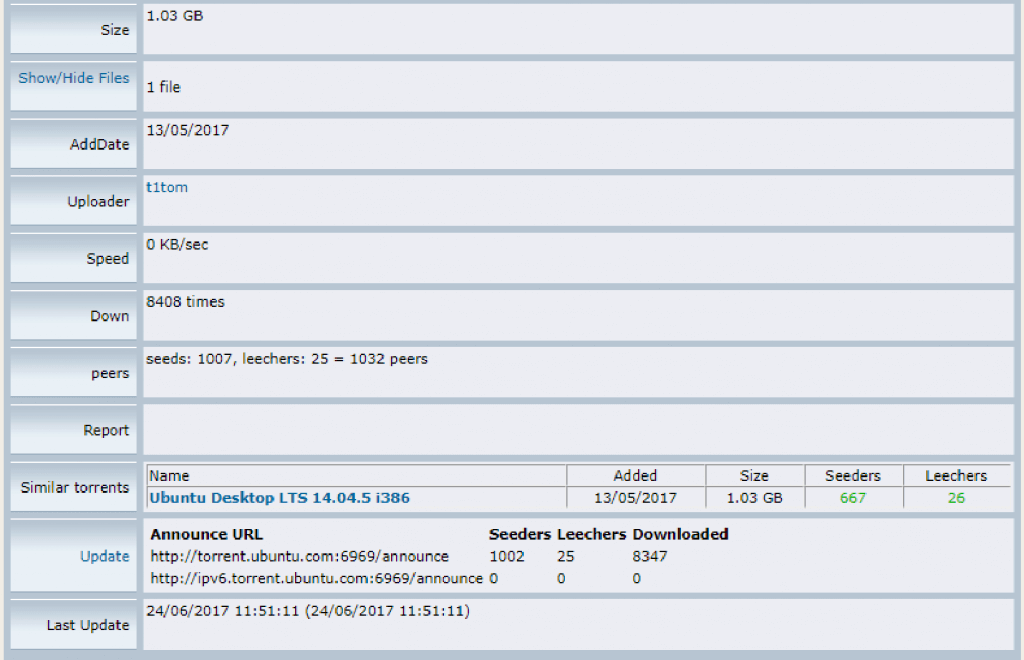
- Untuk mendapatkan informasi kesehatan yang lebih akurat dan aktual, Anda juga dapat memeriksa file saat mengunduh. Buka bilah unduhan di bawah Kesehatan dan Bibit/Rekan. Anda bisa melihat jumlah benih dan rekan yang terhubung saat ini.
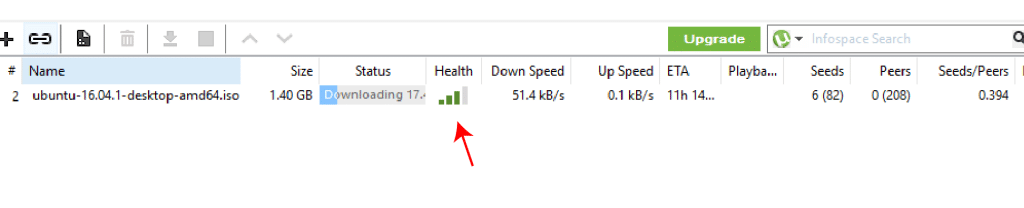
a. Memperbarui pelacak torrent.
- Untuk memperbarui daftar pelacak torrent, Anda harus mencari pelacak torrent tambahan di Internet. Klik kanan pada torrent yang sedang diunduh dan buka properti.
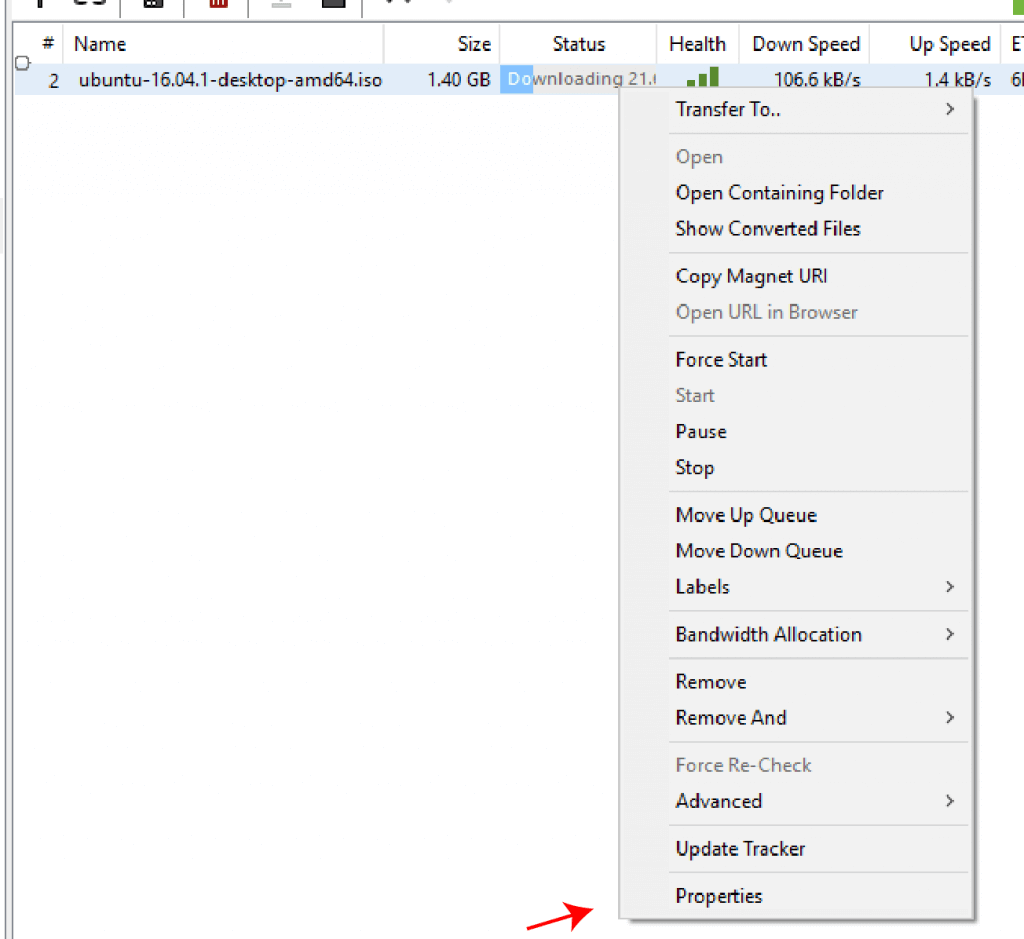
- Salin daftar pelacak yang Anda temukan dan tempelkan ke ujung kotak daftar pelacak yang ada di aplikasi uTorrent Anda. Ini akan memperluas konektivitas torrent Anda dan meningkatkan peluang untuk menemukan lebih banyak rekan.
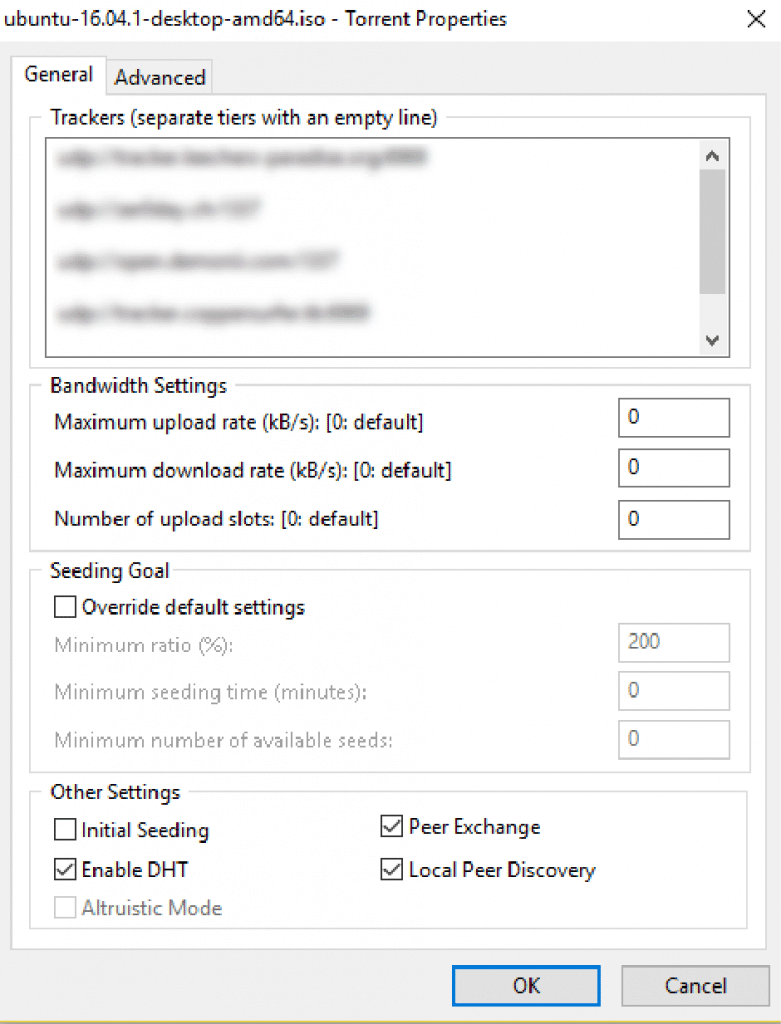
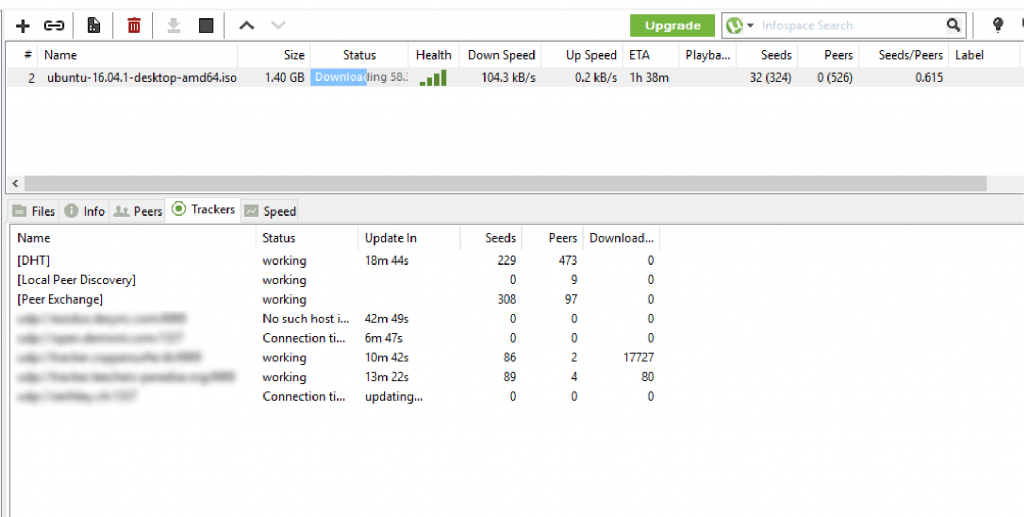
Mekanisme Penemuan Rekan Kerja Otomatis.
Mekanisme penemuan otomatis membantu Anda menemukan lebih banyak rekan dalam kawanan tanpa menambahkan pelacak secara manual. Pastikan alat berikut ini diaktifkan, karena alat ini akan membantu ketika pelacak sulit ditemukan.
- Pertukaran Rekan Sejawat "PEX": Aplikasi ini menggunakan satu rekan untuk berbagi informasi yang diperlukan untuk menemukan dan terhubung dengan rekan-rekan lainnya.
- Tabel Hash Terdistribusi "DHT": Juga dikenal sebagai "Bootstrapping." DHT menggunakan sistem terdesentralisasi untuk menemukan rekan-rekan, yang mengurangi beban pada pelacak pusat. DHT adalah fitur wajib jika Anda menggunakan magnet Tautan dengan uTorrent.
- Penemuan Rekan Sebaya Lokal: Mendukung penemuan rekan di jaringan lokal seperti LAN. Untuk meningkatkan keamanan, Local Peer Discovery menghindari penggunaan saluran ISP.
Untuk mengubah pengaturan protokol BitTorrent uTorrent:
- Buka Opsi > Preferensi > BitTorrent. Secara default, uTorrent mengaktifkan DHT, Local Peer Discovery, dan Peer Exchange. Jika Anda mengunduh dari pelacak publik, biarkan kotak-kotak tersebut dicentang.
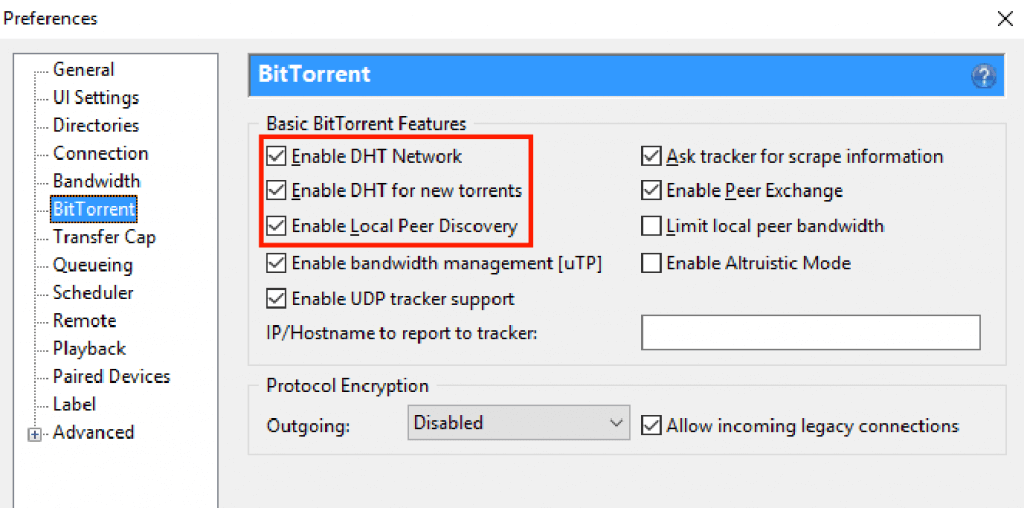
BitTorrent adalah satu-satunya metode yang digunakan oleh uTorrent untuk mendistribusikan data melalui Internet. Jika protokol ini terbataskoneksi dengan rekan-rekan lainnya menjadi lambat atau tidak mungkin.
Memastikan Konektivitas: Penerusan Port.
Karena berbagai alasan, lembaga dan ISP di seluruh dunia tidak menyarankan penggunaan BitTorrent. Beberapa ISP bahkan akan berusaha untuk membatasi atau memblokir lalu lintas BitTorrent yang masuk ke dalam jaringan mereka.
Jika Anda tidak dapat mengunduh/mengunggah atau kecepatannya terlalu lambat, port BitTorrent Anda mungkin diblokir.
Agar tetap terhubung, Anda harus meneruskan atau memetakan port. Port forwarding atau pemetaan adalah tindakan membuat komputer lokal Anda dapat diakses oleh orang lain melalui akses Internet jarak jauh. Dalam kasus uTorrent, penerusan porta memungkinkan orang lain (rekan-rekan Anda) mengakses uTorrent Anda melalui porta yang ditentukan.
Port apa yang terbaik untuk uTorrent?
Port terbaik untuk uTorrent adalah apa pun di atas 10.000. uTorrent dilengkapi dengan fungsionalitas "Port acak" yang memungkinkan Anda mengubah rentang port (sementara) antara 10.000 hingga 65535.
Aktifkan pemetaan port UPnP dan NAT-PMP.
UPnP adalah metode yang sangat nyaman untuk memungkinkan komputer menemukan komputer lain di jaringan. Universal Plug n Play (UPnP) mengurangi kerumitan penerusan port dan pengaturan perangkat baru. Namun, perlu diingat bahwa implementasi ini memiliki kelemahan. Kerugian utamanya adalah perangkat apa pun bisa masuk dan "memodifikasi" router Anda untuk mengizinkan akses perangkat (melalui port forwarding) dari jaringan luar.
Untuk mengizinkan hal ini (dengan risiko Anda sendiri):
- Buka preferensi > Koneksi > Klik "Aktifkan pemetaan port UPnP" dan "Aktifkan pemetaan port NAT-PMP."
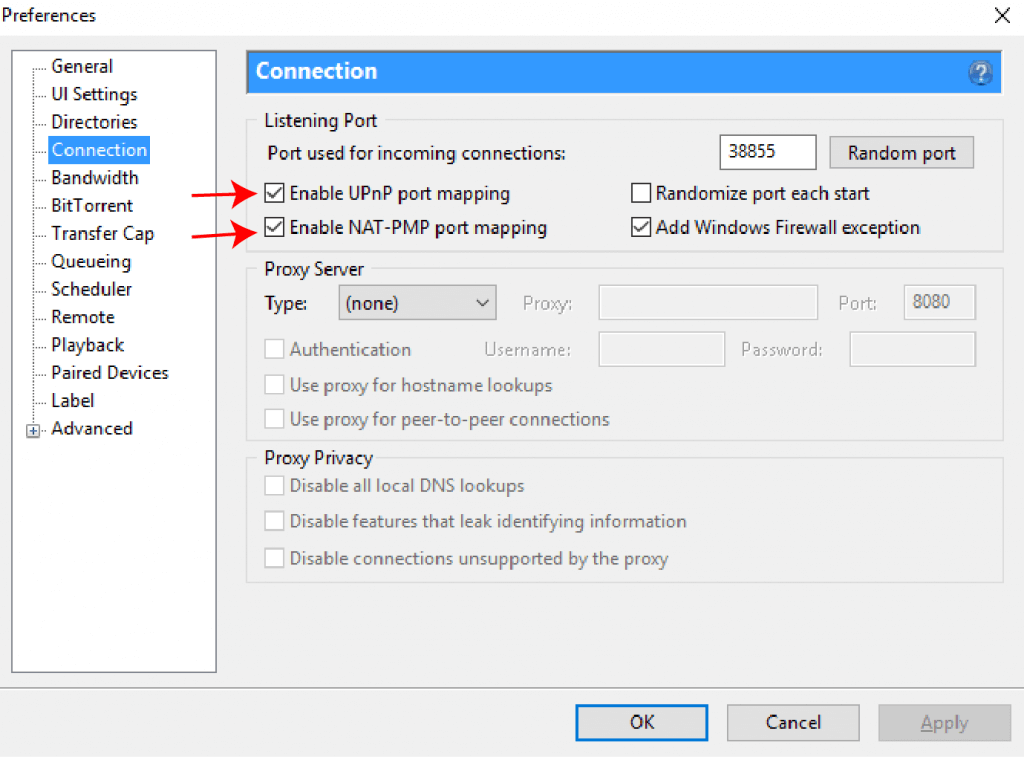
2. Penerusan Port Manual.
- Jika Anda meneruskan port secara manual, Anda tidak perlu mengaktifkan pemetaan port UPnP. Beberapa versi uTorrent dan router tidak mendukung penerusan porta otomatis, jadi Anda perlu meneruskan porta secara manual.
- Pilih port. Buka Preferensi > Koneksi > Port Mendengarkan. Kisaran port TCP BitTorrent standar adalah 6881-6889. Tetapi protokol ini bisa berjalan di hampir semua nomor port, sehingga sulit untuk diblokir. Jika Anda tidak memilih nomor acak, disarankan untuk memberikan nomor port di atas 10000 (seperti yang dinyatakan di atas). Tetapi berhati-hatilah untuk tidak memilih nomor port yang bertentangan dengan layanan lain.
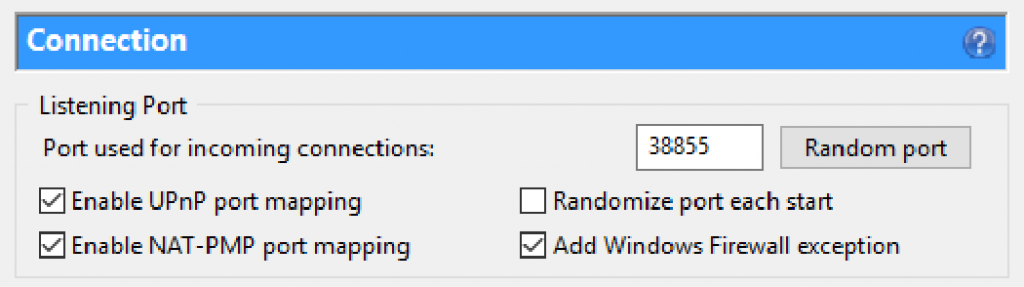
- Izinkan router/firewall Anda berkomunikasi dengan uTorrent. Masuk ke router Anda, di bawah bagian "Port Forwarding" dan tambahkan port yang sama dengan yang Anda pilih di uTorrent.
Pengaturan Cache Disk uTorrent.
uTorrent menggunakan "Disk Cache" untuk menyimpan data yang sering diakses dalam memori. Disk Cache meningkatkan respons aplikasi karena tidak perlu membaca dan menulis setiap saat ke dalam hard drive komputer.
uTorrent mengontrol pengaturan ini secara otomatis dan melakukan pekerjaan yang sangat baik dalam hal ini. Nilai yang telah ditentukan sebelumnya biasanya akan berfungsi dengan baik. Disarankan untuk mengubah ini hanya jika Anda mempertahankan aktivitas torrent yang tinggi. Misalnya, Anda mengunduh 20 torrent secara bersamaan dengan kecepatan 500Mbps. Jika tidak, Anda mungkin akan menghadapi masalah kelebihan beban pada disk atau masalah "Disk Overload 100%".
- Untuk mengubah pengaturan cache uTorrent, buka Opsi > Preferensi > Tingkat Lanjut > Cache Disk.
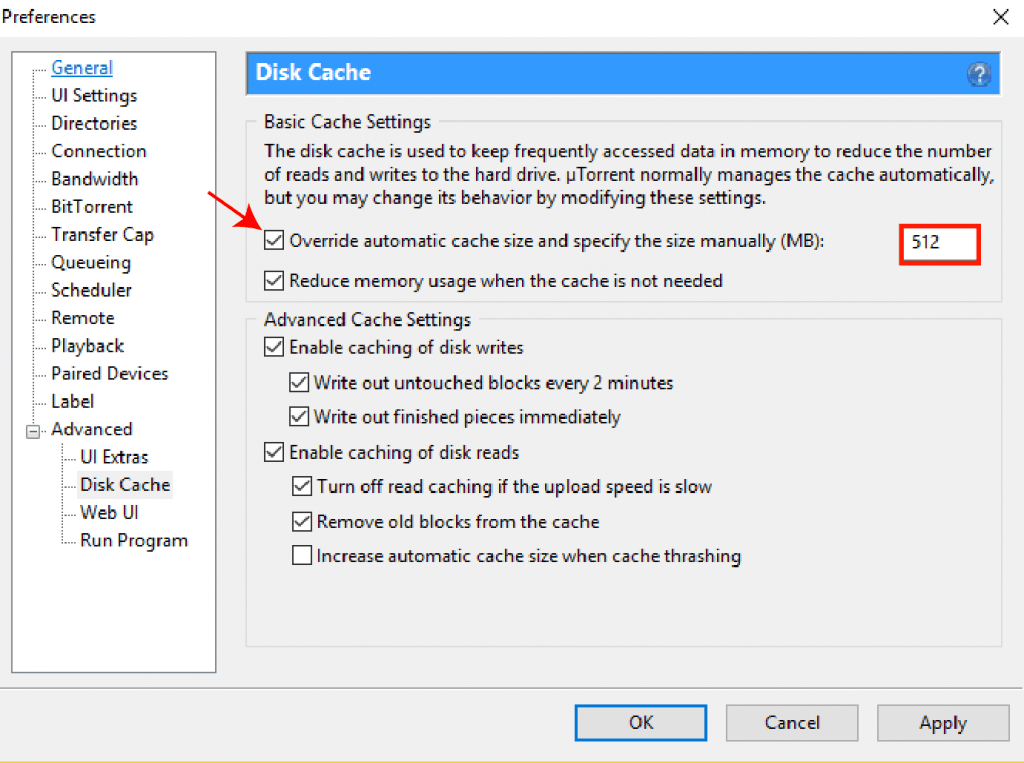
- Ukuran cache yang terlalu kecil dapat menyebabkan masalah kelebihan beban dan mengurangi kecepatan.
- Centang kotak "Timpa ukuran cache otomatis dan tentukan ukurannya secara manual" dan alokasikan penggunaan memori yang lebih tinggi dalam MB. Tetapkan setidaknya 512 MB untuk kecepatan Internet yang cepat, seperti 100/1000Mbps. Hapus centang pada kotak "Kurangi penggunaan memori bila tidak diperlukan" sehingga nilainya tetap sama.
Bagaimana Cara Menghilangkan Iklan uTorrent?
Versi uTorrent gratis memiliki reputasi buruk karena menampilkan terlalu banyak iklan bersponsor. Akibatnya, pengalaman pengguna akhir tidak menyenangkan, karena mereka dipaksa melihat iklan yang berisik dan mengganggu.
Tetapi apa yang tidak diketahui banyak orang, iklan adalah salah satu alasan mengapa uTorrent masih hidup dan gratis. Setelah BitTorrent inc, mengakuisisi uTorrent, mereka menyisipkan iklan untuk menghasilkan pendapatan dan menjaga versi gratisnya tetap hidup.
Namun, bagi sebagian pengguna yang tidak suka melihat iklan, uTorrent memberi mereka dua opsi. Pertama, mereka memperkenalkan versi pro berbayar yang datang tanpa iklan. Tentu saja, Anda membayar uTorrent untuk menggunakan produk ini, jadi mereka mendapatkan penghasilan dari Anda dan bukan dari kampanye iklan. Kedua, mereka juga menyertakan opsi untuk menyingkirkan iklan uTorrent, langsung dari klien gratisnya.
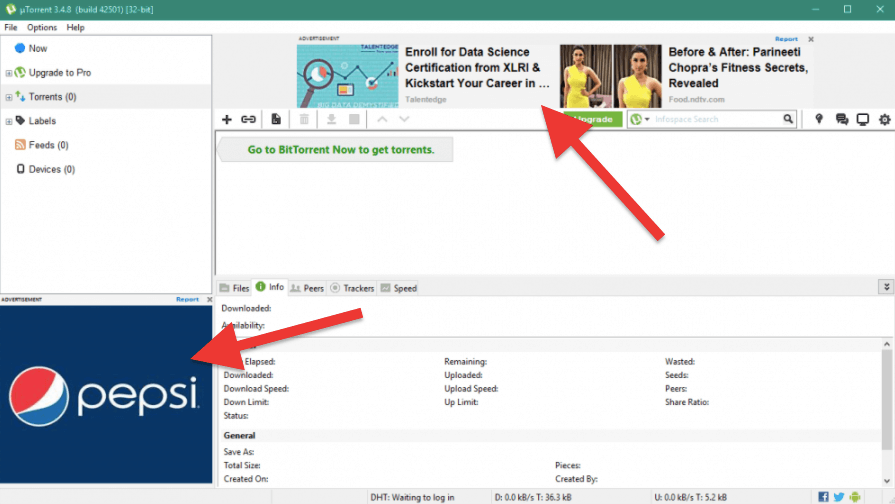
Meskipun Anda MEMANG memiliki opsi untuk menonaktifkan iklan langsung dari klien desktop, uTorrent tidak membuatnya semudah itu.
Jadi, bagaimana cara menghilangkan iklan utorrent?
Untuk menghilangkan iklan uTorrent, Anda perlu mengubah beberapa pengaturan lanjutan uTorrent. Ingatlah bahwa memodifikasi sesuatu selain yang dijelaskan di sini dapat berdampak negatif pada kinerja klien uTorrent. Meskipun pengaturan uTorrent di bawah ini akan membantu Anda menghapus iklan, gunakanlah dengan hati-hati.
Untuk menonaktifkan iklan di klien uTorrent, buka Opsi > Preferensi > Lanjutan.
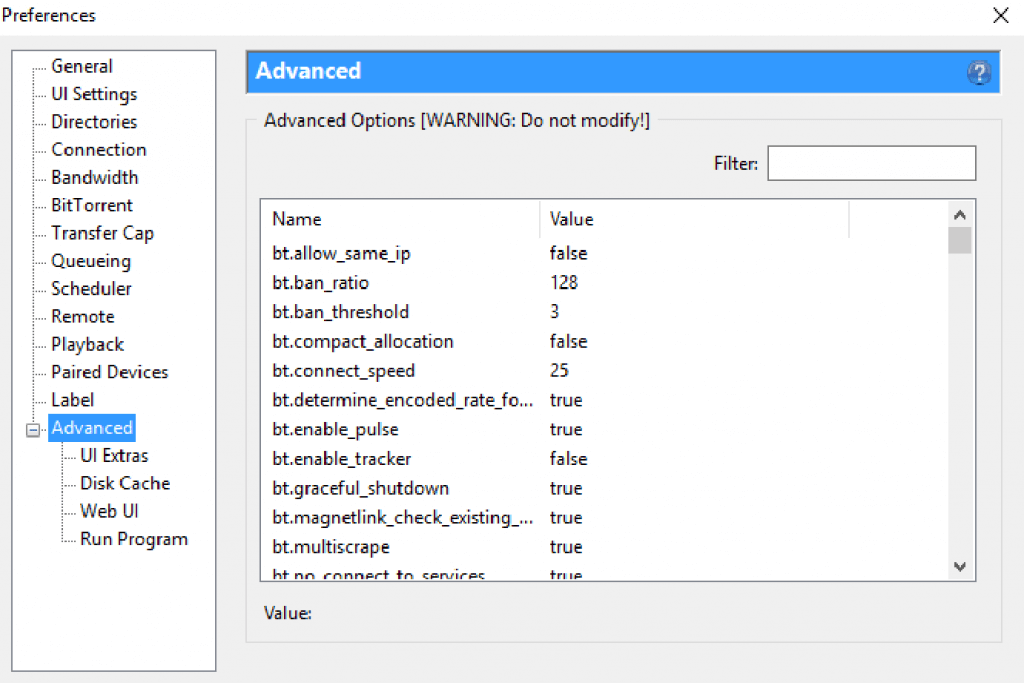
Kotak besar menampilkan serangkaian besar bendera yang mengontrol Antarmuka Pengguna. Kotak ini menyediakan kontrol lanjutan yang dapat Anda modifikasi langsung dari antarmuka. Opsi diurutkan berdasarkan kolom nama dan nilai, yang dapat Anda cari melalui kotak filter. Tag "Nama" menunjukkan flag yang sebenarnya, dan "Nilai" menunjukkan parameter yang dikonfigurasi.
- Anda akan menggunakan kotak "Filter" untuk membantu Anda menemukan bendera spesifik yang menonaktifkan (atau mengaktifkan) iklan.
- Secara default, iklan dilengkapi dengan bendera: "Benar". Yang harus Anda lakukan untuk menonaktifkan iklan di uTorrent adalah mengatur nilainya ke "False".
- Pada filter, cari kata "bersponsor". Hasilnya akan menampilkan bendera dengan nama "offers.sponsored_torrent_offer_enabled". Matikan, dengan mengubah nilainya menjadi "False".
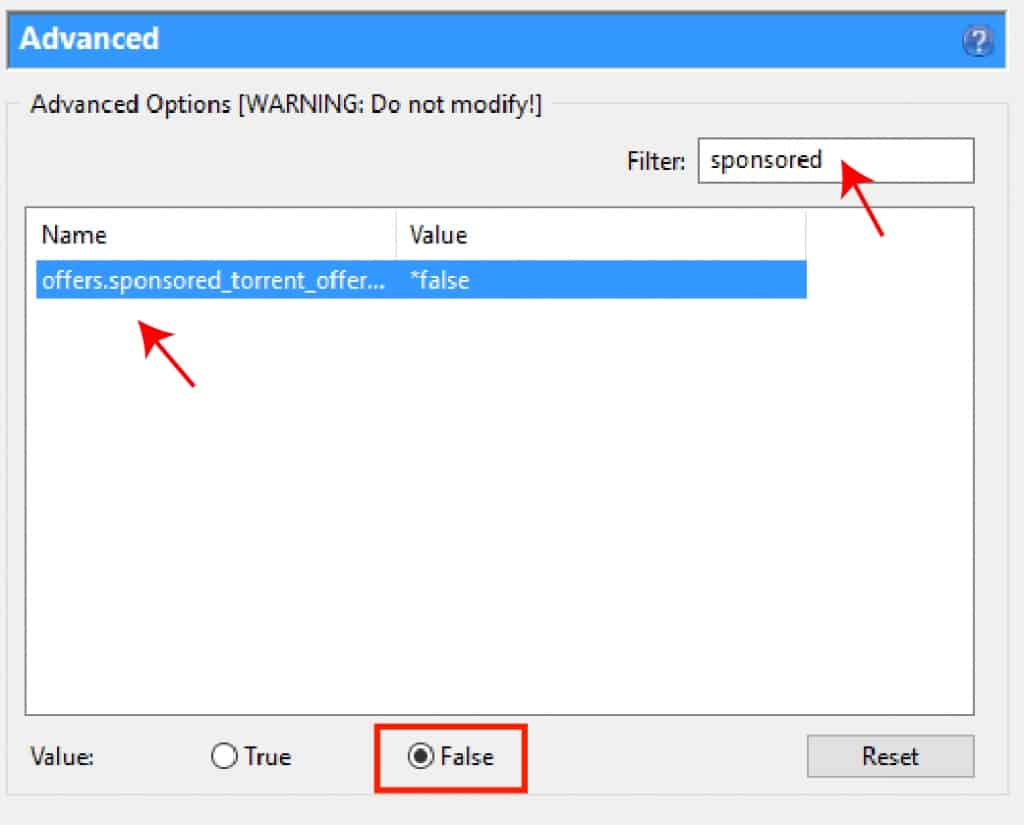
Lakukan tindakan yang sama (seperti yang ditunjukkan di atas) untuk bendera yang ditunjukkan di bawah ini. Setelah Anda selesai, mulai ulang aplikasi, agar perubahan diterapkan.
- offers.sponsored_torrent_offer_enabled
- gui.show_plus_upsell
- penawaran.left_rail_offer_diaktifkan
- offers.sponsored_torrent_offer_enabled
- gui.show_notorrents_node
- offers.content_offer_autoexec
- bt.enable_pulse
Pengunduhan Anonim.
Anonimitas memiliki satu tujuan: menyembunyikan identitas asli Anda saat terhubung ke Internet. Dan ada banyak alasan bagus untuk menyembunyikan identitas Anda. Salah satu alasannya adalah bahwa klien P2P seperti uTorrent, membuat Anda rentan dan mudah diserang. Salah satu seeder Anda bisa jadi merupakan peretas topi hitam yang memindai IP dan mencari korban. Alasan lainnya adalah ISP Anda mungkin memantau dan mencoba membatasi lalu lintas BitTorrent.
Sangat mudah untuk menemukan IP.
- Di uTorrent, tekan F5 untuk menampilkan "Info Detail," buka unduhan Anda, lalu "Rekan."
- Di sana, Anda bisa melihat semua informasi tentang swarm yang terhubung dengan Anda. Anda bisa mengetahui tentang rekan-rekan Anda, alamat IP publik mereka, dan versi klien. Untuk informasi lebih lanjut, periksa halaman Lembar Boks Bayi Terbaik untuk Tetap Anonim Secara Online.
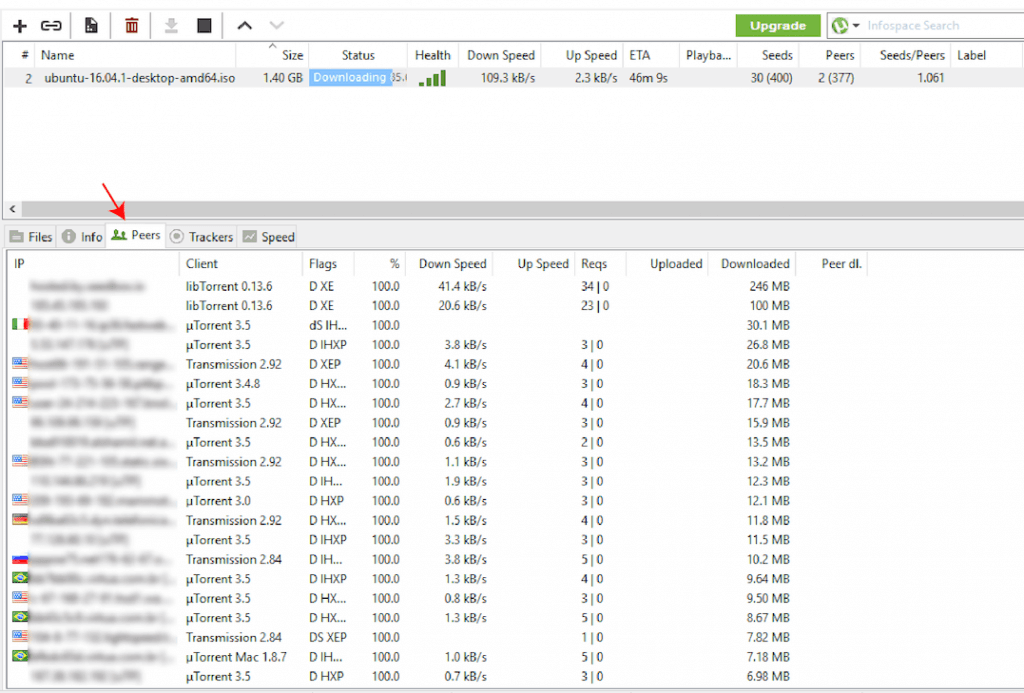
Ada beberapa metode yang bisa Anda gunakan untuk melindungi identitas Anda dan tetap anonim. Menggunakan metode ini juga akan membantu meningkatkan kecepatan unduh Anda.
1. Jaringan Pribadi Virtual "VPN".
VPN menggunakan enkripsi yang kuat untuk melindungi lalu lintas Anda agar tidak disusupi. VPN adalah metode yang paling aman karena menyembunyikan IP Anda yang sebenarnya, dan juga seluruh koneksi Internet Anda. Ketika Anda tersambung ke VPN pihak ketiga, Anda membuat terowongan dari komputer Anda ke server VPN. Terowongan ini melewati apa pun yang menghalangi, seperti peretas, monitor ISP, dll. VPN populer yang mendukung koneksi P2P adalah OpenVPN.
Bagaimana cara menggunakan OpenVPN?
- Unduh GUI OpenVPN. Masuk ke komunitas OpenVPN, unduhan situs, dan mengunduh perangkat lunak mereka.
- Instal OpenVPN pada komputer Anda. Jika menggunakan Windows, antarmuka instalasi OpenVPN akan terlihat seperti ini.
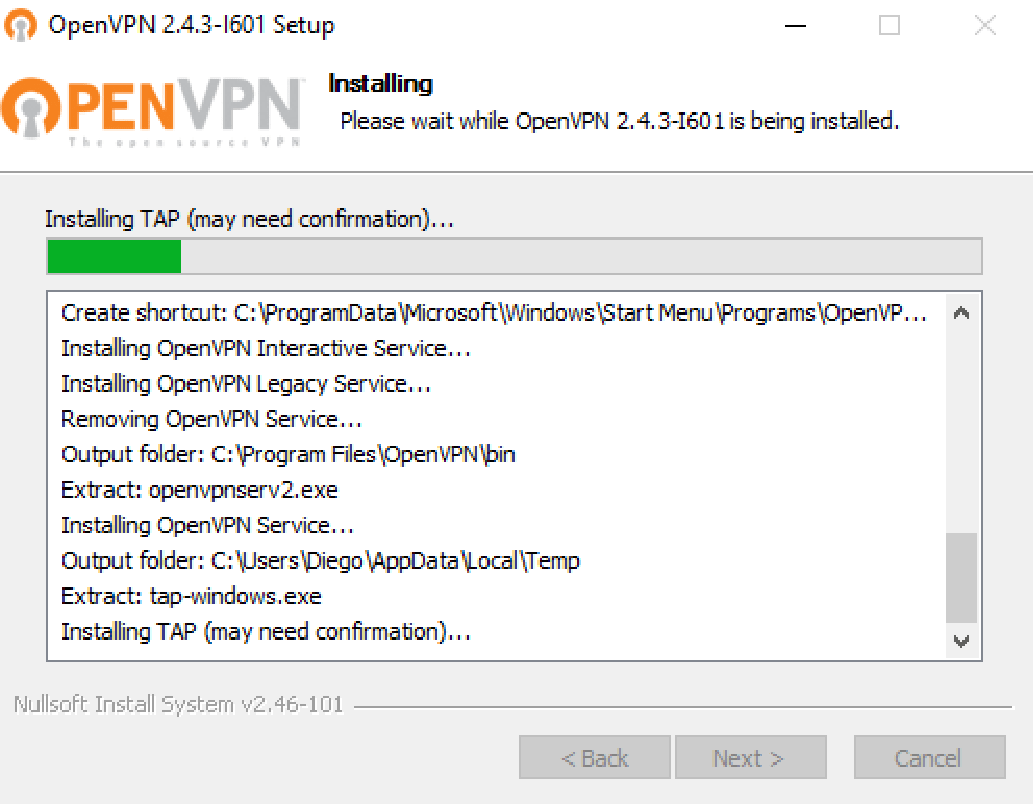
- Setelah instalasi selesai, Anda perlu mengonfigurasi perangkat lunak untuk terhubung ke server. Untuk menyambung ke server, Anda juga memerlukan detail login, IP server, dan sertifikat yang dibuat pada server VPN.
- Misalkan Anda mendaftar untuk layanan berbayar dengan OpenVPN. Mereka akan menghasilkan sertifikat, sehingga Anda bisa terkoneksi ke peladen mereka. Jika Anda menggunakan versi klien gratis OpenVPN, Anda memerlukan sertifikat dari peladen lain dan kredensialnya.
- Anda dapat menggunakan RapidSeedbox Virtual Private Server "VPS", dengan OpenVPN yang sudah diinstal sebelumnya, sertifikat, dan detail login untuk menghemat waktu konfigurasi. VPS berfungsi sebagai server OpenVPN yang terhubung ke klien OpenVPN gratis. Lihat panduan ini untuk mempelajari cara menggunakan OpenVPN dengan VPS/Seedbox.
Bagaimana cara menguji VPN?
- Sebelum menyambung ke VPN, temukan alamat IP publik Anda saat ini. Pergi ke WhatsmyIPdan tulis alamat dan lokasi Anda.
- Buka VPN dan sambungkan ke server. Untuk memastikan bahwa Anda telah tersambung, buka WhatsmyIP lagi. Anda akan melihat bahwa alamat dan lokasinya berbeda.
Kesulitan mengoptimalkan uTorrent?
Dapatkan performa puncak dengan layanan seedbox berkecepatan tinggi dari RapidSeedbox. Nikmati unduhan yang lebih cepat, unggahan yang lancar, dan konektivitas yang andal!
2. Server Proxy.
A server proxy tidak menyembunyikan seluruh koneksi Internet Anda seperti VPN. Sebaliknya, proksi hanya akan mengenkripsi program atau port tertentu dari komputer Anda. Karena proksi lebih spesifik, proksi jauh lebih cepat dan lebih murah daripada VPN, tetapi secara umum kurang aman. Proksi adalah salah satu pengaturan uTorrent terbaik.
Menyiapkan server proxy secara manual dari antarmuka uTorrent:
- Mulai aplikasi uTorrent Anda, klik Opsi > Preferensi > Koneksi > Bagian Server Proxy.
- Masukkan informasi server proxy dan detail login Anda.
- Centang semua kotak dan klik Terapkan.
- Untuk informasi lebih lanjut tentang cara menyiapkan proxy pada klien torrent apa pun, periksa: Proksi Torrent: Bagaimana cara menyiapkan proksi untuk torrent Anda?.
3. Seedbox atau VPS (Virtual Private Server).
Jika Anda ingin membawa torrent ke tingkat yang lebih tinggi, Seedbox atau VPS adalah pilihan terbaik Anda. Seedbox bukanlah metode enkripsi seperti VPN atau proxy; sebaliknya, seedbox adalah server khusus untuk torrent.
Seedbox menggunakan metode enkripsi ini dan menambahkan lapisan keamanan ekstra lainnya. Untuk mengunduh/mengunggah torrent, Anda tersambung ke "komputer" lain melalui VPN. Untuk menghemat waktu instalasi, RapidSeedbox dilengkapi dengan OpenVPN yang sudah diinstal sebelumnya perangkat lunak.
Seedbox juga dapat memungkinkan manajemen torrent yang mudah melalui aplikasi web dengan kecepatan tinggi (sering kali dari 100Mbps hingga 1 Gbps). Anda tidak perlu khawatir akan dibatasi oleh ISP Anda atau mengunggah/mengunduh terlalu banyak dengan seedbox. uTorrent Anda dapat tetap aktif 24/7 selama 365 hari berturut-turut.
RapidSeedbox adalah layanan Seedbox/VPS online paling populer. Layanan ini menawarkan bandwidth tak terbatas, akses shell, alamat IP khusus, desktop jarak jauh, dan fitur-fitur keren lainnya.
Gunakan Tautan Magnet dengan uTorrent.
Tautan magnet merupakan peningkatan yang cukup bagus dari file .torrent tradisional. Faktanya, banyak situs web torrent pelacak publik yang populer tidak lagi meng-host file torrent. Sebaliknya, mereka hanya menawarkan torrent melalui tautan magnet.
Tetapi, apakah yang dimaksud dengan tautan magnet?
Singkatnya, tautan magnet adalah hyperlink yang berisi kode hash torrent. Klien uTorrent Anda dapat segera mulai menemukan rekan-rekan dengan konten yang diinginkan hanya dengan merujuk pada kode ini. Tautan magnet menggunakan metode Distributed Hash Table (DHT), yang tidak bergantung pada pelacak torrent. Tautan magnet jauh lebih nyaman daripada berkas, pertama karena situs web torrent tidak perlu lagi meng-host berkas, dan yang kedua karena pengguna memiliki lebih banyak fleksibilitas.
Bagaimana cara membuka tautan magnet dengan utorrent?
- Setelah menjelajah di situs web torrent (baik pelacak publik maupun pribadi,) kenali tautan magnet, yang biasanya menggunakan ikon magnet berikut ini:
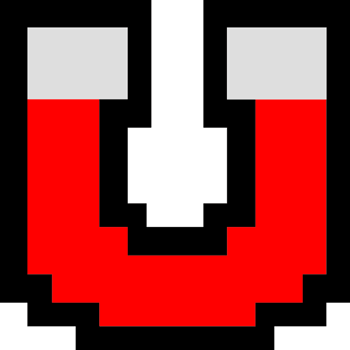
- Jika Anda mengeklik ikon ini, peramban Anda mungkin akan memperingatkan dan mengidentifikasi untuk Anda bahwa URL ini terbuka dengan aplikasi tertentu (klien uTorrent Anda).
- Jika Anda menggunakan tautan magnet untuk pertama kalinya, peramban akan membiarkan Anda memutuskan cara membuka tautan tersebut. Dari sana, Anda juga dapat mengatur uTorrent untuk membuka tautan magnet secara default. Selain itu, Anda dapat menambahkan pelacak torrent (situs pelacak) ke daftar putih URL peramban dan mengaitkannya dengan aplikasi uTorrent.
- Klik "Buka uTorrent Web" atau "Buka uTorrent." Klien uTorrent Anda akan segera mulai mengunduh torrent.
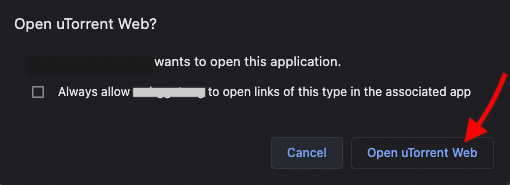
- Cara lain untuk membuka tautan magnet dengan uTorrent adalah dengan mengklik kanan pada tautan magnet (ikon) dan klik "salin alamat tautan". Ini akan menyalin URL di papan klip Anda.
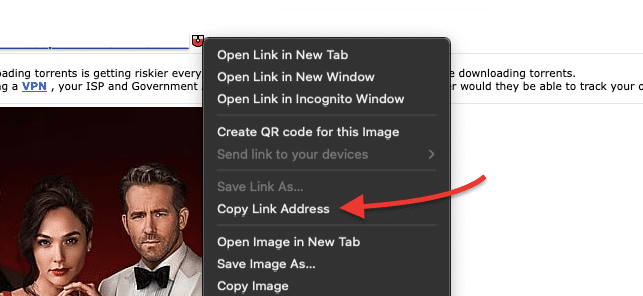
- Buka klien uTorrent Anda, dan klik Tambah Torrent dari ikon URL (opsi ini ada di sebelah tanda +).
- Rekatkan tautan magnet Anda pada bidang kosong dan klik Ok.
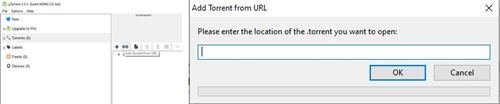
- Di Web uTorrent, klik tombol "Tambahkan Torrent +", dan jendela baru "Tambahkan torrent" akan terbuka.
- Rekatkan tautan torrent Anda pada bidang kosong yang disediakan di bawah ini.
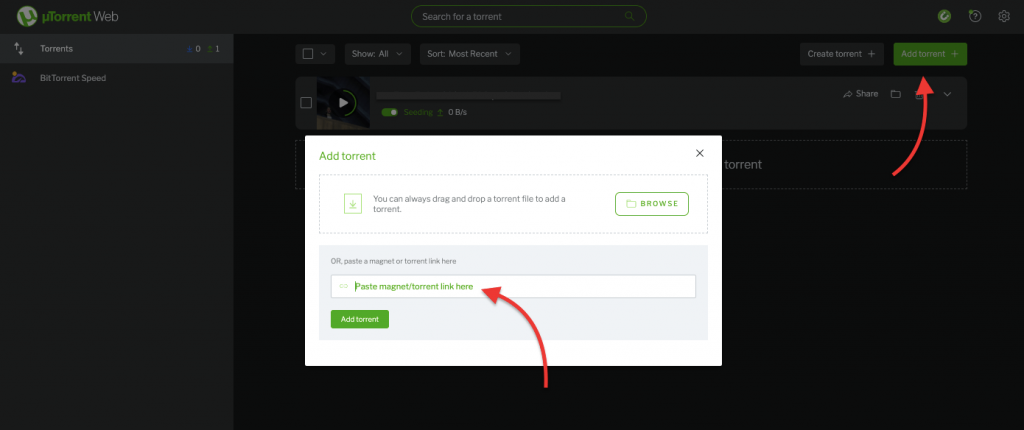
Tolong! tautan magnet tidak berfungsi di utorrent.
Anda mungkin mengikuti panduan langkah demi langkah untuk menambahkan tautan magnet ke uTorrent, tetapi karena alasan tertentu, torrent tidak ditambahkan ke daftar unduhan.
Jadi, apa yang dapat Anda lakukan?
- Sebelum Anda melanjutkan, coba unduh torrent melalui file .torrent; jika itu juga tidak berhasil, maka kemungkinan besar pihak ketiga seperti antivirus, firewall, ISP, dll., mungkin memblokir torrent Anda.
- Coba tautan magnet torrent yang berbeda. Buka sumber torrent lain, seperti pelacak atau situs, dan pilih torrent lain yang lebih sehat. Cari torrent yang memiliki jumlah peer dan seed yang baik.
- Periksa apakah DHT tidak aktif; Jika ya, nyalakan. Buka Preferensi > BitTorrent > klik "Aktifkan Jaringan DHT" dan "Aktifkan DHT untuk torrent baru."
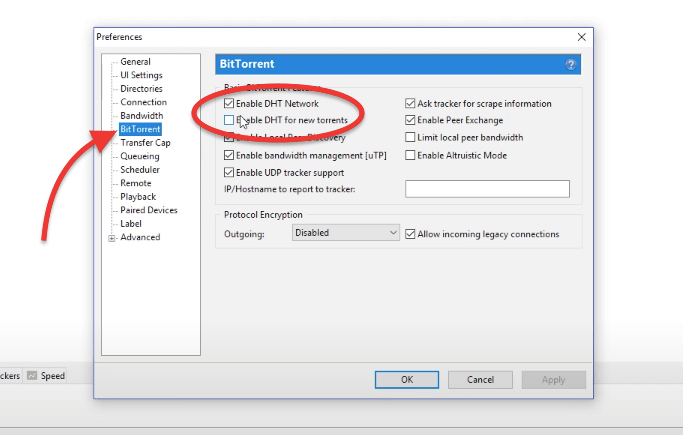
- Mengonversi tautan magnet ke file .torrent. Jika Anda masih tidak dapat memuat torrent melalui tautan magnet di uTorrent, gunakan layanan online seperti magnet2torrent untuk mengubah dari tautan magnet ke file torrent. Unduh file dari layanan ini dan unggah ke uTorrent.
Mengenkripsi Lalu Lintas uTorrent.
Untuk mengenali pola lalu lintas torrent dan membentuknya, ISP menggunakan firewall lapisan aplikasi yang canggih. Mengenkripsi uTorrent dapat membantu menghindari pembentukan lalu lintas dari perangkat tersebut. Tetapi hanya dengan mengaktifkan "enkripsi protokol" tidak akan membantu Anda menjadi anonim.
Dalam sebuah wawancara, penemu BitTorrent, Bram Cohen, menyatakan bahwa "Apa yang disebut "enkripsi" lalu lintas BitTorrent sebenarnya bukanlah enkripsi, melainkan pengaburan. Ini tidak memberikan anonimitas apa pun dan hanya untuk sementara waktu menghindari pembentukan lalu lintas."
Tetapi jika lalu lintas BitTorrent Anda dienkripsi ketika menggunakan VPN, tidak banyak yang bisa dilakukan oleh perangkat canggih untuk mengidentifikasi dan membentuk lalu lintas Anda. Salah satu pengaturan uTorrent terbaik adalah menggunakan kombinasi enkripsi lalu lintas VPN dan BitTorrent.
- Mengenkripsi protokol BitTorrent memberi Anda privasi: "Lalu lintasnya tersembunyi." Menggunakan VPN memberi Anda anonimitas: "IP Anda disembunyikan."
- Untuk mengenkripsi protokol Anda: Buka Opsi > Preferensi > BitTorrent. Di bawah kotak "Enkripsi Protokol" dan kotak Keluar, pilih "Diaktifkan". Centang kotak "Izinkan koneksi lama yang masuk."
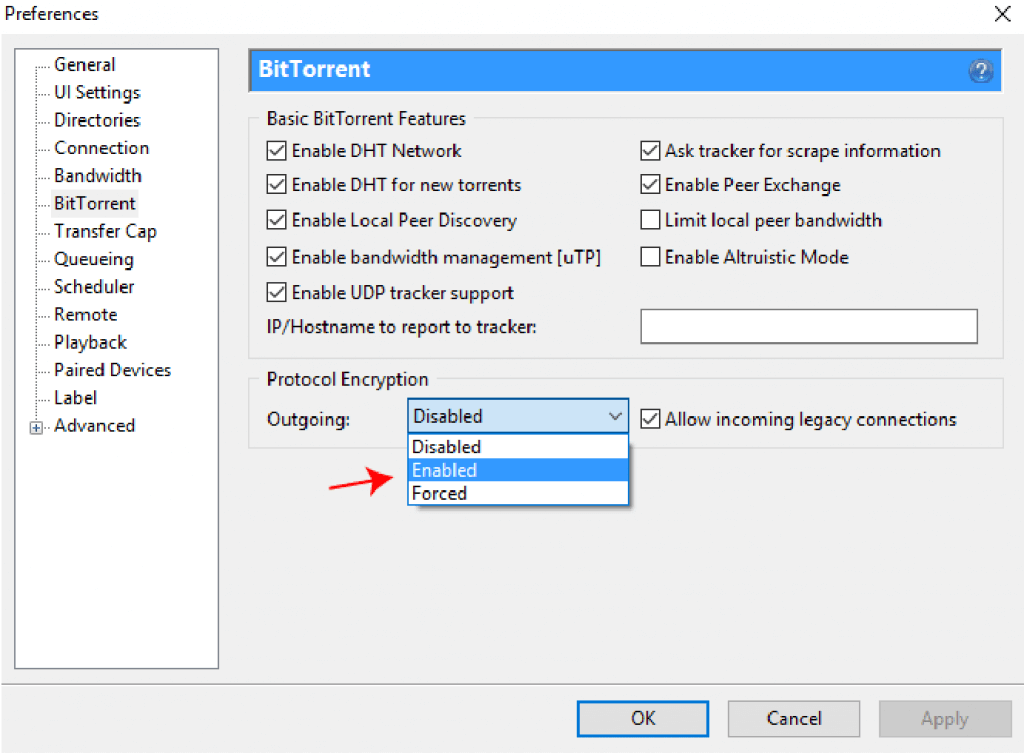
Pencegahan Virus dan Malware.
Torrent yang aman tidak dijamin 100%. Melindungi dari malware sangat berkaitan dengan akal sehat dan ketidakpercayaan. Dunia P2P penuh dengan penipu yang akan menggunakan torrent palsu untuk menarik target dan menginfeksi sistem mereka.
Antivirus khusus apa pun yang Anda gunakan tidak akan membantu jika Anda terus mengunduh dan terhubung ke situs-situs yang tidak terpercaya. Kutipan terkenal dari McAfee; "Rekayasa sosial telah menjadi sekitar 75% dari perangkat peretas rata-rata, dan untuk peretas yang paling sukses, mencapai 90%".
Melindungi dari kemampuan 90% peretas untuk mengelabui Anda harus melakukan banyak hal tentang "tidak mempercayai segala sesuatu." Berikut ini adalah beberapa rekomendasi untuk tetap aman di dunia P2P.
- Perhatikan dari mana Anda mengunduh file torrent. Jika Anda menemukan apa yang Anda cari, periksa kesehatan torrent, reputasi kontributor, dan komentar pengguna lain.
- Jika kesehatan torrent rendah atau tidak memiliki seeder sama sekali, mungkin ada sesuatu yang menghalangi rekan-rekan lain untuk berbagi file.
- Curigailah segala sesuatu yang dapat dieksekusi, seperti file EXE, ZIP, MSI, atau BAT. Jika Anda mengunduh perangkat lunak, pastikan 100% sumber file tersebut.
- Musik atau film biasanya memiliki format yang berbeda; mereka tidak memiliki file yang dapat dieksekusi. Format seperti mp3, mp4, AVI, Mkv tidak diketahui membahayakan. Selain itu, periksa ukuran file akhir; jika kurang dari 1Mb, mungkin itu bukan film.
Jadi, bagaimana Anda bisa melindungi dari 10% lainnya?
Perangkat lunak antivirus.
- Gunakan antivirus favorit Anda untuk melakukan tugasnya... Memindai file. Gambar berikut ini menunjukkan Windows Defender mendeteksi potensi malware.
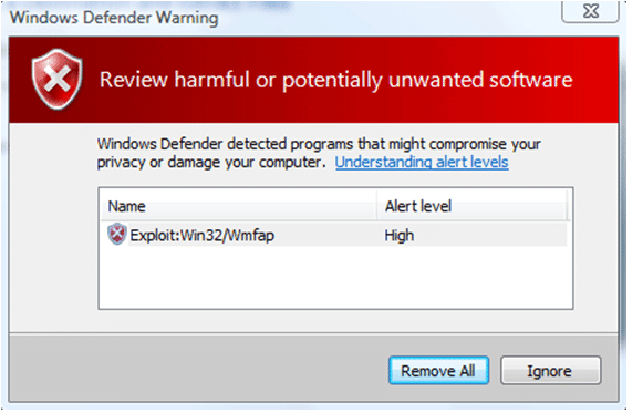
- Antivirus Anda mungkin mengidentifikasi beberapa virus, yang lain mungkin tidak terdeteksi dan beberapa akan menjadi positif palsu.
- Perbarui semuanya, perangkat lunak antivirus, OS, paket layanan, bahkan pembaca PDF Anda.
uTorrent premium menawarkan perlindungan otomatis dari virus dan malware. Ini akan menghemat waktu konfigurasi, tetapi ini hanyalah pemindai virus yang kuat. Pada akhirnya, Anda juga bisa terinfeksi menggunakan versi premium. Senjata terkuat melawan Malware adalah penilaian Anda sendiri.
Mengelola Pengaturan uTorrent dan Torrent dari Jarak Jauh.
Aplikasi uTorrent Remote memungkinkan Anda untuk mengelola aplikasi uTorrent di mana saja. Anda bisa meninggalkan desktop Anda dan menggunakan ponsel Anda untuk mengelola torrent dari jarak jauh. Antarmukanya sangat mudah digunakan dan mirip dengan uTorrent.
- Untuk mengonfigurasinya, Anda harus mengaktifkan koneksi jarak jauh ke aplikasi Anda. Buka aplikasi uTorrent dari komputer Anda.
- Buka Opsi > Preferensi > Remote.
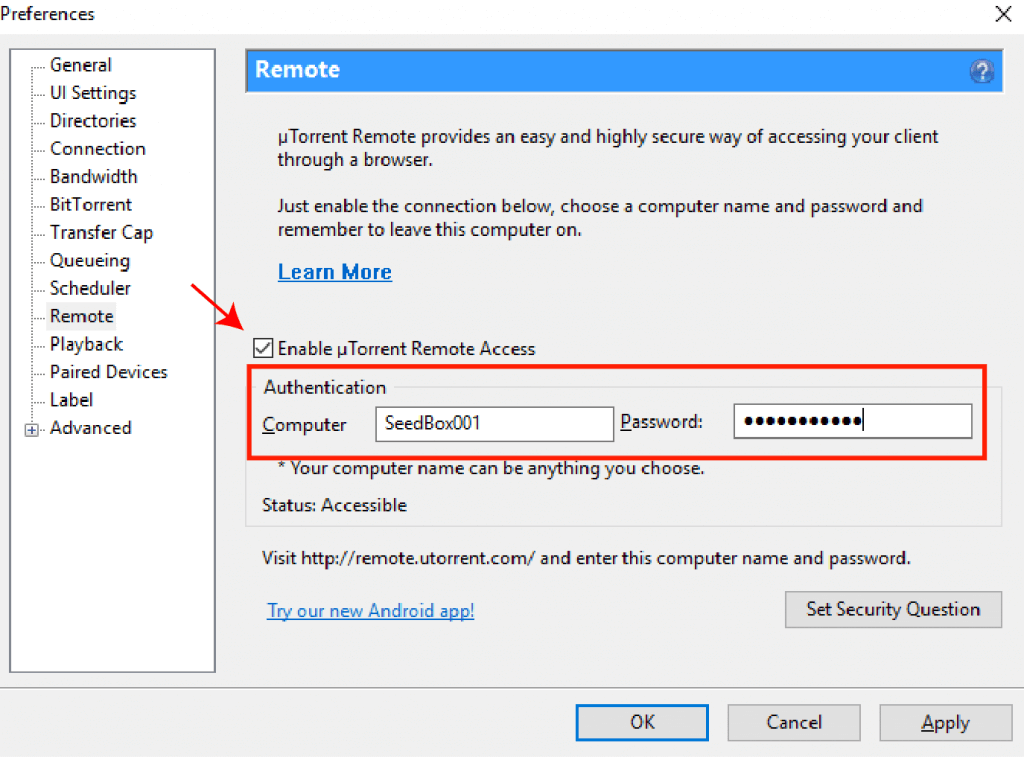
- Centang kotak "Aktifkan Akses Jarak Jauh uTorrent".
- Berikan nama dan kata sandi pada komputer Anda.
- Tetapkan Pertanyaan Keamanan jika Anda mentransfer akun jarak jauh ke komputer lain.
- Untuk mengujinya, buka remote.utorrent.comtulis nama komputer dan kata sandi, lalu "Masuk".
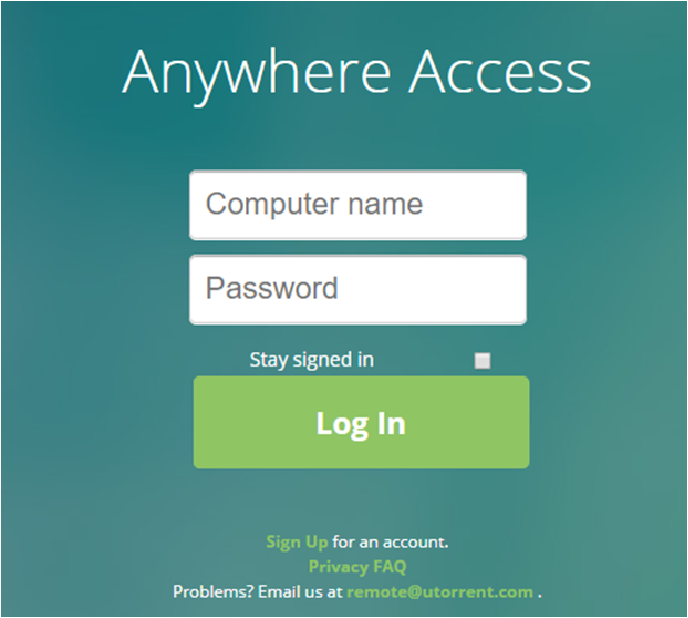
- Setelah masuk, Anda akan dapat melihat aplikasi uTorrent Anda dengan unduhan/unggahan saat ini langsung dari peramban web.
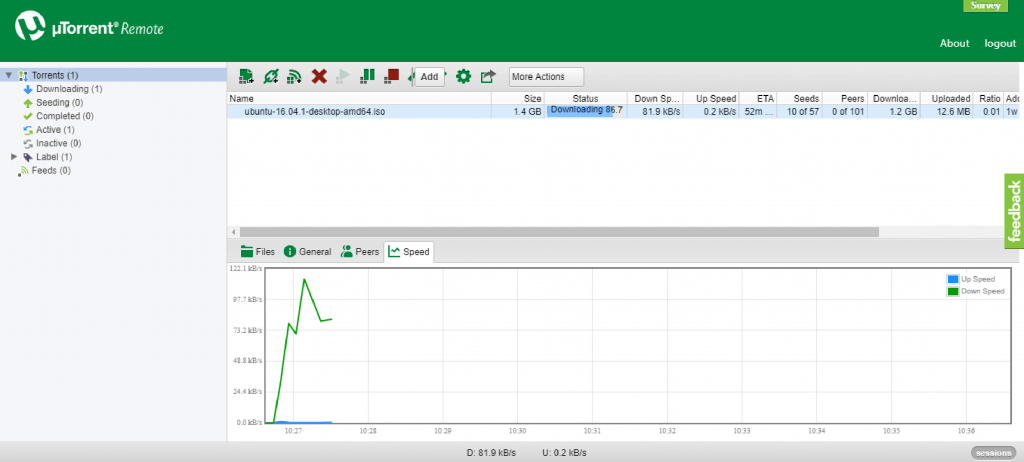
Streaming Torrent Anda (Putar Media Saat Diunduh).
Bagi banyak orang, ide membuat "daftar unduhan yang harus dilakukan" adalah mencari berkas torrent, mengatur daftarnya, pergi, dan kembali lagi setelah beberapa waktu untuk menikmati konten yang diunduh. Pengguna menunggu unduhan file media mereka selesai, dan bisa berjam-jam hingga akhirnya mereka dapat memutarnya. Tetapi yang tidak disadari oleh banyak orang adalah bahwa mereka dapat melakukan streaming torrent tanpa menunggu unduhan selesai.
Sebagai contoh, jika Anda ingin melihat film dari daftar unduhan Anda sekarang, Anda dapat menggunakan fitur pemutaran untuk melakukan streaming uTorrent langsung dari antarmuka tanpa pemutar tambahan.
Apa yang Anda perlukan untuk melakukan streaming dengan uTorrent?
- Sambungan Internet berkecepatan tinggi. Bandwidth Anda memainkan peran penting dalam fitur ini. Hal ini dapat membuat atau menghancurkan kesepakatan. Hanya gunakan streaming dengan koneksi Internet berkecepatan tinggi (minimal 5Mbps) untuk hasil yang lebih baik.
- Pemutar media. Meskipun uTorrent menyediakan pemutar bawaan khusus untuk streaming, Anda juga dapat mendorong streaming ke pemutar (pihak ketiga) lain, seperti pemutar VLC atau Windows Media.
- File utorrent yang dapat di-stream. Streaming sangat bergantung pada ukuran file dan kecepatan koneksi. Dengan uTorrent, Anda mungkin tidak akan dapat mengunduh film UHD dan memutarnya secara langsung pada saat yang sama dengan koneksi 1-5Mbps yang rendah. Bandwidth kecil cocok untuk file kecil, sedangkan bandwidth besar umumnya akan mampu melakukan streaming file besar.
Catatan penting tentang keamanan. Untuk menghindari kesalahan keamanan, seperti salah membuka Malware "streaming", klien Web uTorrent menggunakan Keamanan Peramban Adaware (ekstensi peramban web Chrome dan Opera) untuk memindai situs web yang berpotensi mengandung Malware. Perlu diingat bahwa beberapa versi uTorrent akan menginstal Adaware Web Protection tanpa memberi tahu Anda.
Bagaimana cara melakukan streaming uTorrent?
a. Gunakan Aplikasi Web uTorrent.
Versi uTorrent ini hadir dengan antarmuka peramban web yang disederhanakan. Aplikasi ini memungkinkan Anda untuk mengunduh, memutar (streaming), dan mendukung tautan magnet. Dengan aplikasi web uTorrent, Anda akan dapat menentukan lokasi folder untuk penyimpanan, mengatur batas kecepatan unduh/unggah, dan memutar file torrent saat mengunduh.
Meskipun Anda dapat memutar file media hampir seketika setelah mengunduhnya, aplikasi ini menyimpan file media secara lokal, sehingga Anda dapat menggunakannya nanti sesuka Anda.
- Dari daftar unduhan Anda, klik ikon "Putar".
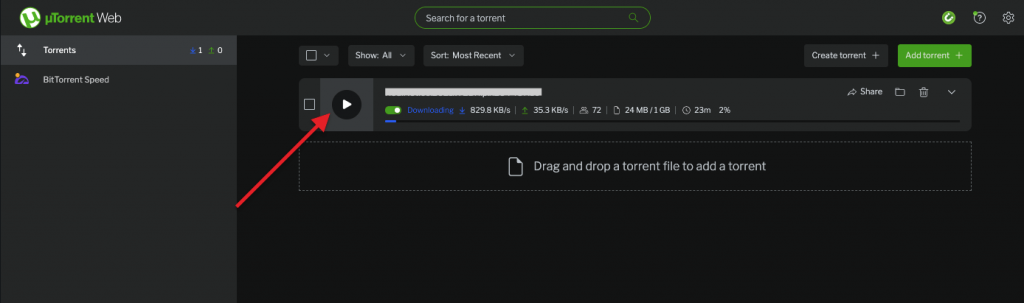
- Pemutar media uTorrent akan membuka dan memutar konten yang dipilih.
b. Gunakan versi pro uTorrent.
Versi pro uTorrent juga memudahkan Anda untuk Memutar file saat diunduh atau ketika diunduh. Kolom "Pemutaran" menyediakan tombol yang mudah digunakan untuk mengakses file melalui pemutar media uTorrent. Setelah Anda mengklik tombol ini, sudut kanan bawah akan menampilkan media.
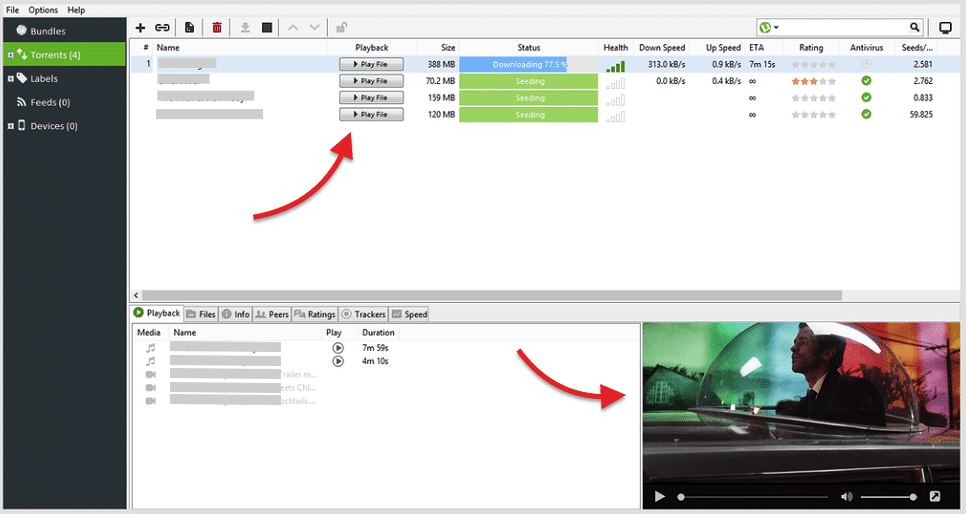
Media yang diunduh tidak bergantung pada uTorrent. Jadi, jika Anda tidak menyukai pemutar media uTorrent, Anda dapat mendorong konten media untuk streaming ke aplikasi pihak ketiga, seperti Windows Media Player atau VLC Player.
Anda dapat mengubah pemutar uTorrent dari tab Opsi > Preferensi > bagian Pemutaran.
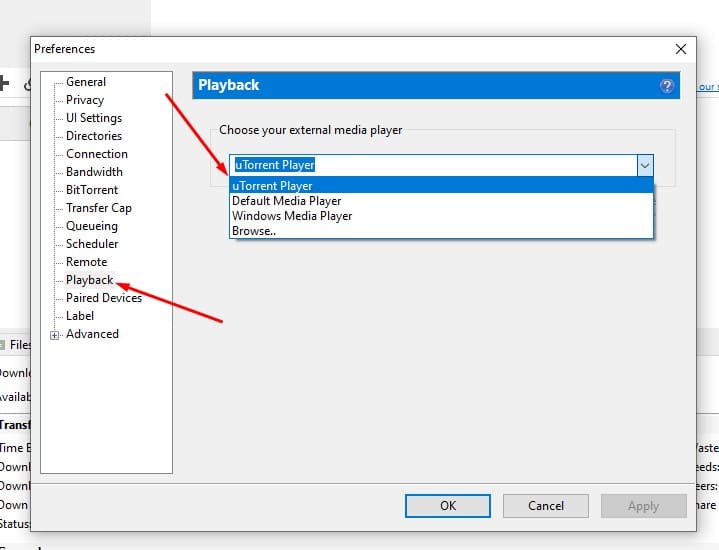
Kiat dan petunjuk streaming file uTorrent tambahan.
Seperti yang mungkin sudah Anda ketahui, aplikasi uTorrent Anda tidak memiliki fitur transkode media bawaan (itu tidak perlu dipertanyakan lagi). Tetapi, apa itu transcoding? Transcoding adalah fitur yang membuat aplikasi media seperti Netflix atau Youtube secara dinamis mengadaptasi FPS, dimensi, dan format file media sesuai dengan sumber koneksi Internet dan perangkat pemutaran.
Jika Anda memiliki akses ke uTorrent web jarak jauh atau klien seluler (dihosting di VPS Seedbox), Anda bisa melihat semua berkas media dari mana saja dan perangkat apa saja (selama Anda memiliki koneksi Internet yang memadai) di kedua ujungnya. Namun tetap saja, lebih baik meninggalkan torrent untuk uTorrent dan streaming untuk raja streaming. Gunakan solusi streaming media seperti Plex atau Kodi dengan kemampuan transcoding bawaan yang kuat. Selain itu, Anda dapat menyortir, mengatur, dan membagikan semua konten uTorrent Anda melalui layanan streaming ini.
Memperbarui (atau menurunkan) uTorrent.
Sebagian besar pengguna setia meninggalkan uTorrent ketika mereka mulai menyertakan bloatware dan crapware dalam perangkat lunak mereka. Pada tahun 2015, misalnya, uTorrent "diam-diam" membundel sebuah crapware yang dikenal sebagai Perangkat lunak EpicScale di dalam file instalasi mereka. Crapware ini menggunakan komputer Anda untuk penambangan kripto (mengeksploitasi sumber daya komputer dan bandwidth Anda untuk menghasilkan uang bagi orang lain).
uTorrent memasang EpicScale di komputer Anda tanpa persetujuan Anda - Aduh! sebuah pukulan besar bagi reputasi uTorrent.
uTorrent belajar dengan cara yang sulit setelah kehilangan banyak pengguna lama yang berharga. Mereka sekarang telah menghapus semua program-program crapware yang tidak diinginkan dan mencoba untuk menghasilkan pendapatan yang dapat dipercaya melalui saluran yang berbeda.
Haruskah Anda memperbarui klien uTorrent Anda?
Sebelum mengklik "Perbarui," pikirkan hal ini... apakah memperbarui versi uTorrent Anda saat ini adalah pilihan terbaik? Sebagai contoh, sebagian besar pengguna uTorrent cukup puas dengan versi lama uTorrent 2.2.1. Versi ini merupakan salah satu versi stabil terbaru yang paling aman, cepat, ringan, dan tanpa iklan atau crapware. Banyak pengguna menganggap versi 2.2.1 sebagai salah satu yang terbaik sebelum semua "perubahan yang meragukan" yang dilakukan pada uTorrent versi 3.x, termasuk masalah keamanan yang disebutkan di atas. Perlu diingat bahwa versi 2.2.1 ini hanya dapat digunakan pada Windows XP ke atas (Win 7 dan Win 8, baik 32-bit maupun 64-bit).
Namun tetap saja, jangan meremehkan beberapa versi yang lebih baru, seperti v3.5.5 (build 43580); menurut ke Wikipediav.3.5.5, adalah versi stabil terbaru. Meskipun masih ada iklan, iklan tersebut tidak terlalu mengganggu dan lebih mudah dihapus. Jika Anda menginstal uTorrent untuk pertama kalinya, harap baca dan perhatikan seluruh proses instalasi sepanjang waktu.
Apakah Anda memutuskan untuk tetap menggunakan yang lama atau memodernisasi, lakukan langkah-langkah berikut ini untuk memperbarui atau menurunkan versi.
1. Pembaruan Otomatis vs Manual:
Buka Bantuan > Periksa Pembaruan. uTorrent akan secara otomatis mencari pembaruan dalam basis datanya dan akan memberi tahu Anda jika ada paket yang tersedia untuk diunduh.
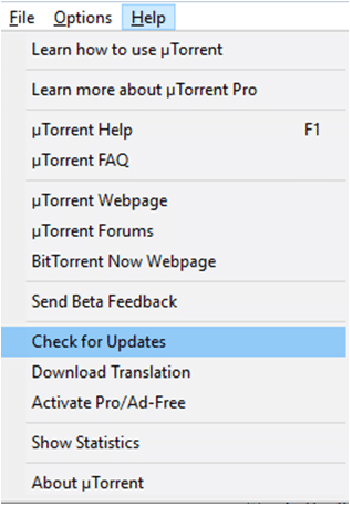
Memperbarui uTorrent ke versi terbaru akan memperbaiki "bug" dan memperkenalkan fitur-fitur baru, tetapi sisi negatifnya, hal ini juga dapat mengacaukan beberapa pengaturan uTorrent Anda, seperti header yang Anda sesuaikan. Selain itu, beberapa pelacak torrent pribadi pilih-pilih dengan versi uTorrent yang Anda gunakan. Mereka mungkin tidak mengizinkan Anda untuk menggunakan versi uTorrent yang baru.
Jadi, percaya atau tidak, salah satu pengaturan uTorrent yang paling direkomendasikan adalah untuk: Perbarui uTorrent secara manual.
Sayangnya, bagi Anda dan saya, dan bagi sebagian besar pengguna uTorrent, kotak centang "Instal pembaruan secara otomatis" berwarna abu-abu di uTorrent.
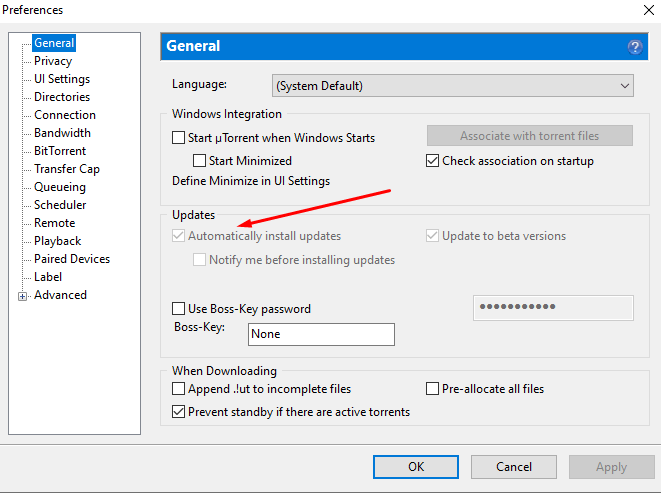
Meskipun Anda dapat menginstal versi yang lebih lama seperti uTorrent 3.4.3 dan menghapus centang pada "Instal pembaruan secara otomatis", aplikasi uTorrent masih akan mengabaikan pilihan Anda. Jika Anda ingin memperbarui uTorrent secara manual, dan Anda telah menghapus centang pada "Secara otomatis menginstal pembaruan," Anda mungkin masih akan menghadapi pesan "Anda baru saja diupgrade ke versi terbaru uTorrent," dalam beberapa hari kemudian.
Menurut banyak pengguna, ini adalah bug uTorrent yang sudah lama diketahui.
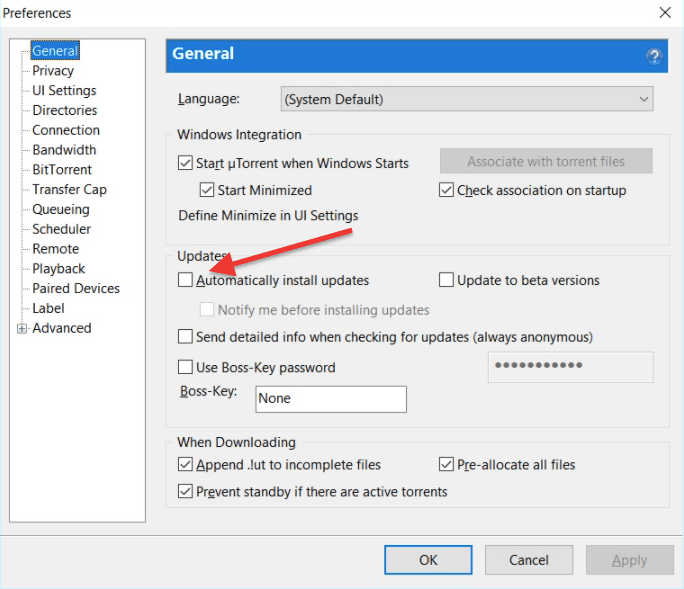
Apa saja pilihan Anda?
Tarik napas dan dengan senang hati instal versi terbaru uTorrent ATAU turunkan ke versi uTorrent 2.x yang lebih lama. 2.2.1, jika Anda memiliki OS yang tepat.
Bagaimana cara menurunkan versi uTorrent?
Sayangnya, uTorrent tidak menawarkan versi perangkat lunak lama di perpustakaannya dan ada alasan yang bagus untuk itu. Versi yang lebih baru berisi perangkat lunak bersponsor. Dan jika Anda tidak tahu... ini adalah cara uTorrent menjaga perangkat lunaknya tetap gratis dan menghasilkan pendapatan.
- Unduh versi yang lebih lama dari situs yang menawarkan aplikasi lama. Situs web seperti Oldapps memiliki reputasi yang baik.
- Cadangkan folder uTorrent AppData.
- Copot pemasangan versi uTorrent saat ini.
- Instal versi yang lebih lama.
- Perangkat lunak lama yang diunduh dari "situs aplikasi lama" dapat diidentifikasi sebagai "Potensi virus" dari perangkat lunak antivirus Anda. Jika perangkat lunak tersebut diunduh dari situs tepercaya, abaikan pesan ini.
Kesulitan mengoptimalkan uTorrent?
Dapatkan performa puncak dengan layanan seedbox berkecepatan tinggi dari RapidSeedbox. Nikmati unduhan yang lebih cepat, unggahan yang lancar, dan konektivitas yang andal!
Kesimpulan.
Saya harap panduan langkah demi langkah untuk mengoptimalkan pengaturan uTorrent ini dapat meningkatkan pengalaman Anda atau memecahkan masalah Anda. Jika Anda mengetahui trik atau petunjuk yang kami lewatkan dalam artikel ini, silakan tinggalkan di komentar di bawah.
Oh, ini artikel yang bagus, tetapi saya lebih suka menggunakan Acevpn untuk torrenting karena mereka menyediakan keamanan tinggi dengan biaya yang murah.
Saya memiliki uTorrent 3.5.5 (build 45271) [32 bit]
Ketika saya menambahkan item (dengan biji), Status tetap pada Menghubungkan ke rekan-rekan 0.0%
Benih 0
Rekan-rekan 0
[DHT] menunggu pengumuman
Saya bisa mengunduh menggunakan internet di bengkel komputer, tetapi tidak dengan internet saya. Penyedia layanan saya mengatakan bahwa mereka tidak memblokir torrent. Saya sudah mengulang pengaturan sesuai spesifikasi Anda dan lainnya. itu diperbolehkan di Firewall. Saya berharap Anda akan meluangkan waktu untuk membantu saya dengan uTorrent yang tidak berfungsi dengan baik.
Buka port yang tepat pada router dan firewall/antivirus sistem operasi Anda.
Dapatkah Anda membantu saya untuk membuka port yang tepat dan pengaturan firewall di PC saya?
Saya juga memiliki masalah yang sama, apa yang harus saya lakukan? mohon bantuannya....
Karena diretas - gunakan picoTorrent untuk menguji torrent Anda Anda akan melihat perbedaannya, juga periksa log pada utorent untuk torrent tertentu, akan ada banyak kesalahan - tidak ada masalah pada picotorrent jika sumbernya tersedia! uTorrent telah menjadi CRAP yang diretas!
Informasi yang sangat bagus dan bermanfaat.....
artikel yang luar biasa, terima kasih!
Terima kasih banyak!
Sangat detail dan langsung ke intinya!
Membuat unduhan saya lebih cepat!
Saya meningkatkan kecepatan unduh hanya dengan mengubah kecepatan unggah seperti yang Anda katakan agar tetap 100kbps. unduhan saya mencapai 9-10 mbps. terima kasih, kawan. terima kasih juga karena telah menonaktifkan iklan.
Ini keren. Bisakah Anda membuat panduan untuk qbitorrent?
Hai,
Saya ingin bertanya apakah Anda bisa memberi tahu saya cara menyesuaikan pengaturan di Utorrent agar torrent yang sudah selesai secara otomatis berpindah ke bagian bawah antrean? Saya pasti secara tidak sengaja menekan tombol yang mengubah pengaturannya. Itu terjadi sampai beberapa hari yang lalu. Saya menggunakan Utorrent 3.5.5, Build 46200.
Terima kasih!
Terima kasih telah membantu, informasi yang luar biasa.
Kami senang Anda menemukan postingan ini bermanfaat Carson!